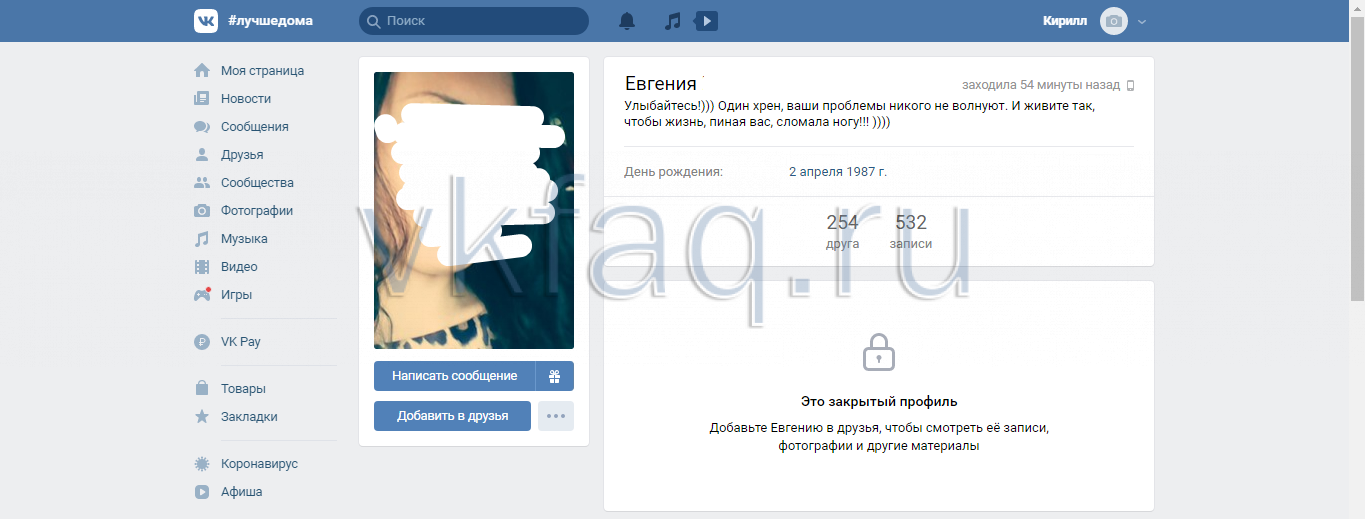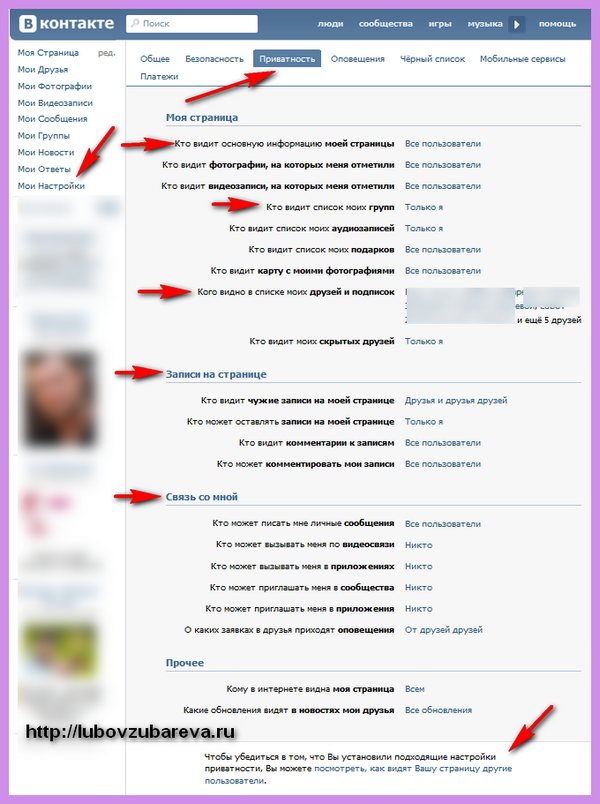Как посмотреть подписчиков Вконтакте, с компьютера и телефона?
Сегодня мы с вами подробнее поговорим о том, как посмотреть подписчиков в вк с телефона или компьютера, а также, как определить, на кого вы подписаны.
Содержание
- Почему не видно подписчиков ВК
- Типы подписок в соцсети
- Входящие
- Исходящие
- Как найти на кого я самостоятельно подписался? Исходящие заявки
- Через компьютер
- Через смартфон
- Как посмотреть подписчиков Вконтакте
- Через компьютер
- Через смартфон
- Как удалить подписчиков Вконтакте с телефона
- Добавить в черный список
- Видео гид. Как посмотреть своих подписчиков в ВКонтакте с телефона и компьютера. Очистка списка подписок
Почему не видно подписчиков ВК
Стоит разделять понятие «Подписчик» и «Друг«, так как это разные вещи. В первом случае, им является пользователь, отправивший вам заявку в друзья. До тех пор, пока вы не одобрите заявку, для него будут действовать ограниченные функции доступа к вашему профилю Вконтакте.
Типы подписок в соцсети
Существует две категории подписок:
Входящие
Данные вид заявок приходит от других пользователей соцсети к вам с целью:
- подписаться на ваши обновления и следить за активностью страницы (в том случае, когда вы ограничили добавление в друзья кого-либо, кроме как для друзей ваших друзей, настройками приватности). Зачастую, такой вариант подходит для публичных личностей, так как слишком большое количество заявок не позволяет добавить всех сразу. пример большого кол-ва подписок
- временно отправить заявку на рассмотрение, дождаться решения и быть принятым в друзья. Данный вариант происходит чаще всего, если вы уже знакомы с человеком либо планируете завести общение.
Исходящие
Ваши отправленные заявки в друзья или подписки на других пользователей. Пока они не одобрят вступление, они будут отображаться у вас в графе «Подписки«.
Пример исходящей подписки на пользователяРедактировать список исходящих подписок вы можете в случае, когда больше не планируете следить за обновлением человека либо сообщества.
Что касается входящих подписок – существует три способа решения задачи:
- Принять заявку в друзья от пользователя.
- Добавить его в черный список. Тогда он автоматически удалиться со списка входящих заявок. (Пользователь увидит это действие и не сможет никак больше связаться с вами через соцсеть).
- Отправить на человека жалобу. В случае, если он неоднократно нарушает правила сообщества (спамит, пишет непристойные сообщение и т.д.), и на него будут несколько таких заявок, то модерация Вконтакте заморозит его страницу. Выберите один из способов
- Один из первых признаков – все входящие заявки в друзья одобрены и автоматически попадают к вам в список «Друзья«.
- Пользователь отписался от обновлений вашего аккаунта.
- Подписчик был добавлен в черный список или же добавил вас.

- В случае, если кто-то из ваших друзей решил удалить вас из списка, это легко можно отслеживать.
- Фильтрация контента, отображаемая в ленте ваших новостей и рекомендаций.
- При отправке большого количества исходящих заявок новым друзьям, можно легко просматривать, кто еще не принял их.
- Открываем браузер и переходим на сайт.
- В левой главной панели жмем на раздел «Друзья«. Переходим во вкладку
- Справа увидите вкладку «Заявки в друзья«. Переходим. Кликаем на строку
- Выбираем раздел «Исходящие«. Видим число активных пользователей в исходящем списке
- Откроется список всех активных подписок, которые еще не одобрили.

- Открываем приложение VK.
- В нижней панели управления выбираем раздел «Сервисы» и далее – иконку «Друзья«. переходим в раздел
- Кликаем на строку с надписью «Ссылки» и выбираем раздел «Отправленные заявки«. выбираем «отправленные заявки»
- Смотрим, кто из пользователей еще не ответил на вашу заявку.
- Можете отписаться или отменить заявку от какого-либо конкретного человека.
- Открываем браузер и переходим по ссылке на сайт Вконтакте.
- В левой панели управления жмем кнопку «Друзья«. Переходим во вкладку
- Далее, открываем вкладку «Заявки в друзья«. Кликаем на строку
- Выбираем пункт «Входящие«. Откроется список всех активных профилей, которые подписаны на вашу страницу. список входящих подписок
- Если хотите редактировать заявки, очистить лишних пользователей или добавить снова некоторых из них в друзья, то будут доступны две основные кнопки «Принять заявку» и «Удалить подписчика«.
- Открываем приложение VK.
- В нижней панели управления выбираем раздел «Сервисы» и далее – иконку «Друзья«. переходим в раздел
- Кликаем на строку с надписью «Ссылки» и выбираем раздел «Подписки«.
 Выбираем раздел «Подписки»
Выбираем раздел «Подписки» - Появится список входящих заявок и всех пользователей, которые были удалены с друзей или недавно подписаны на страницу. Можете добавить или удалить подписчика
- Доступны две кнопки «Добавить» и «Удалить«.
- Переходим в раздел «Друзья«.
- Выбираем пункт «Заявки в друзья«.
- Далее, «Входящие» (если вы сидите с компьютера) или «Подписки» (если с телефона).
- Видим заявку от человека, который подписался на вас. переходим в профиль к подписчику
- Переходим к нему на страницу; в правой стороне кликаем на вкладку «Еще» и выбираем строку «Заблокировать пользователя«.
 Добавляем в черный список
Добавляем в черный список - Готово.
Рассмотрим основные причины, по которым раздел с вашими подписчиками не отображается на странице Вконтакте:
Как найти на кого я самостоятельно подписался? Исходящие заявки
Существуют несколько причин, по которым необходимо периодически отслеживать количество подписок в личном профиле Вконтакте. Рассмотрим подробнее:
Через компьютер
Рассмотрим подробнее, как посмотреть число подписок через ваш ПК.
Выполняем пошагово:
Через смартфон
Выполняем пошагово:
Как посмотреть подписчиков Вконтакте
В социальной сети, когда вы отклоняете заявку в друзья либо удаляете человека из списка, никаких уведомлений другому не приходит об оповещении. Поэтому, узнать об этом можно после проверки раздела «Исходящие«.
Пользователь, который был удален из списка друзей автоматически попадает в подписчики до тех пор, пока сам не отпишется от профиля.
Через компьютер
Выполняем пошагово:
Через смартфон
Выполняем пошагово:
Как удалить подписчиков Вконтакте с телефона
Рассмотрим еще один из основных способов очистки фолловеров с вашего профиля соцсети:
Добавить в черный список
Данная функция предусматривает полное ограничение доступа к вашему аккаунту заблокированному пользователю.
Ограниченный доступ к страницеВыполняем пошагово:
Если не хотите добавлять людей в ЧС, то можете просто убрать их из списка подписок. Человеку не придет уведомление об отмене.
Видео гид. Как посмотреть своих подписчиков в ВКонтакте с телефона и компьютера. Очистка списка подписок
Рейтинг
( 2 оценки, среднее 5 из 5 )
Понравилась статья? Поделиться с друзьями:
19 возможностей ВКонтакте для бизнес-страниц
Виды контента на бизнес-странице Дополнительные возможности Фишки для общения с аудиторией
Мы в Telegram
В канале «Маркетинговые щи» только самое полезное: подборки, инструкции, кейсы.
Не всегда на серьёзных щах — шуточки тоже шутим =)
Подписаться
Станьте email-рокером 🤘
Пройдите бесплатный курс и запустите свою первую рассылку
Подробнее
Компаниям, которые только входят во ВКонтакте, сложно разобраться, какие здесь есть форматы контента, что можно публиковать в ленте и как общаться с подписчиками. И правда — сейчас в этой соцсети все устроено немного сложнее, чем просто посты с картинками.
И правда — сейчас в этой соцсети все устроено немного сложнее, чем просто посты с картинками.
Разбираемся, какой контент можно публиковать на бизнес-странице ВКонтакте, какие есть дополнительные инструменты для эффективного ведения сообщества, и как завоевывать лояльную аудиторию.
Материал будет полезен, если вы планируете создать страницу ВКонтакте — или уже создали и хотите начать вести, но пока не понимаете, как здесь все устроено.
Виды контента на бизнес-странице
1. Записи
Те самые посты, из которых состоит лента. Сейчас записи ВКонтакте — это не только текст + картинка.
Варианты вложений:
- Карта. Чтобы показать, где именно находится ваш офис.
- Сниппет. Для анонса мероприятия в красивом формате.
- Опрос. Чтобы попросить подписчиков выбрать новый десерт в меню или принт для футболки.
- Фото/фотоальбомы. Чтобы показать новую коллекцию одежды.

- GIF-анимация/видео. Чтобы показывать кусочки рабочего процесса или инструкции по пользованию товаром.
- Документы. Чтобы прикладывать чек-листы, которые подписчики смогут скачать и заполнить.
- Товары/услуги. Для привлечения внимания к акциям или новинкам.
- Аудиозаписи. Чтобы попросить оценить плейлист для кофейни на выходные.
- Гиперссылки. Чтобы ставить красивые ссылки на что угодно — от своего сайта до новости по теме.
- Постеры. Чтобы делать короткие забавные пожелания на день.
В одной записи можно сочетать несколько видов контента. Например, текст, фото и опрос. При этом у каждого вложения можно настраивать что-то свое. Например, у опроса можно настроить фон и ограничить время голосования.
Сами записи можно запланировать или отключать у них комментарии. Можно указать имя автора и ссылку на источник — ВКонтакте ценят уникальность.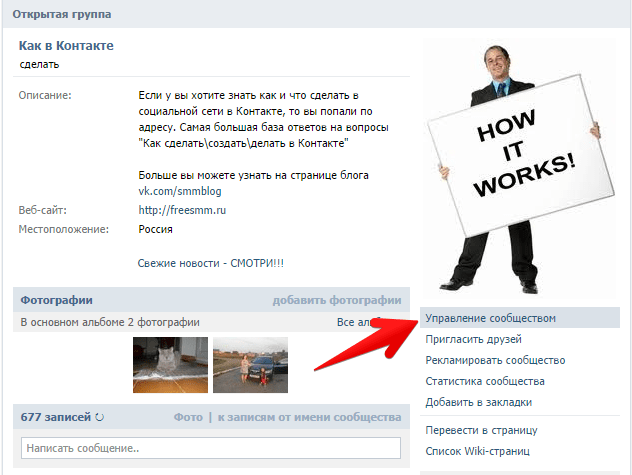
Благодаря такому разнообразию форматов во ВКонтакте можно создавать любой контент — обучающий, продающий, вовлекающий, новостной, пользовательский, развлекательный. Ограничений нет, кроме тех моментов, про которые говорится в пункте 6.3.4 правил.
2. Статьи
Более развернутые материалы, которые отличаются от записей объемом и возможностью редактирования в любое время. А еще в них можно верстать текст — добавлять подзаголовки и списки, форматировать шрифт, а также вставлять медиафайлы.
3. Истории и сюжеты
Это вертикальные фото и видео длительностью до 15 секунд, почти как сторис в Instagram*. У аудитории истории отображаются в ленте новостей в кружочке «Сообщества», а у вас на странице — справа наверху. Истории доступны 24 часа.
Через истории удобно делать анонсы событий, устраивать конкурсы, делиться товарами, добавлять места и упоминания подписчиков. Сюда можно ставить ссылки, по которым человек моментально перейдет в нужное место — например, к оформлению заказа.
Сюда можно ставить ссылки, по которым человек моментально перейдет в нужное место — например, к оформлению заказа.
Кстати, если 24 часов «жизни» истории мало, можно создать сюжет. Это подборка до 100 историй с общей обложкой — она всегда будет доступна в сообществе. Такую фишку можно использовать для оформления фотоотзывов от клиентов.
4. Клипы
Почти как истории, только длятся не 15 секунд, а 1 минуту — примерно как ролики TikTok. В видео можно добавить текст, музыку и использовать здесь другие инструменты из редактора. Через клипы удобно показывать закулисье работы, изготовление товаров, предоставление услуг.
Дополнительные возможности
Помимо записей, статей, историй/сюжетов и клипов, на странице бизнеса ВКонтакте есть еще несколько полезных фишек.
5. Рассылки
Это сообщения, которые приходят от имени сообщества в личные сообщения человеку. Один из самых эффективных способов продаж ВКонтакте. По данным студии Чижова, рассылки ВКонтакте открывает до 90% подписчиков, в то время как посты в ленте просматривает только 30%.
Чтобы рассылать сообщения массово, на страницу бизнеса нужно добавить приложение для рассылок из каталога ВКонтакте — например, Senler. И там настроить базу и цепочку писем. Собрать подписчиков можно несколькими способами — от рассылки приглашений до закрепа приглашения в профиле.
Через рассылки удобно присылать специальные предложения, делиться новостями, приглашать на мероприятия. Главное — сообщения не должны быть длинными. Ведь они приходят в «личку», а подписчик не привык видеть там развернутые тексты.
6. Видеозаписи/Фотоальбом/Аудиозаписи
Недооцененный некоторыми компаниями инструмент. А ведь в видеозаписях удобно делать гайды по пользованию товарами, в фотоальбомах — показывать команду, в аудио — размещать плейлисты вашего кафе.
Кстати, фотоальбом можно сделать открытым — то есть снимки в него смогут загружать подписчики. Удобно, чтобы публиковать отзывы, как на маркетплейсах.
7. Обсуждения
Специальные темы внутри группы, в которых люди могут оставлять сообщения. Обсуждения можно использовать, чтобы собирать обратную связь от подписчиков, отвечать на вопросы, получать рекомендации по сервису.
Обсуждения можно использовать, чтобы собирать обратную связь от подписчиков, отвечать на вопросы, получать рекомендации по сервису.
8. Подкасты
На странице бизнеса подкасты видны в разделе справа, но их можно публиковать и в ленте. Полезно, что подкасты видны не только подписчикам, но и тем, кто заходит в рекомендации — то есть это неплохой способ привлечь новую аудиторию.
Чтобы загружать свои подкасты, нужно подать заявку в бот
9. Мероприятия
Отдельные группы, в которых можно собирать подписчиков по интересам, чтобы не засорять основную страницу. Классный вариант для сбора аудитории на тематические вечера, концерты, вебинары.
10. Ссылки
Во ВКонтакте можно добавлять активные ссылки на внутренние страницы, а можно на внешние ресурсы. Через ссылки легко перенаправлять человека на раздел сайта с FAQ, на оплату, на другие свои соцсети.
11. Трансляции
Прямые эфиры, которые можно публиковать в записи на стене или в историях.
Если поставить специальную галочку, ВКонтакте уведомит подписчиков о начале эфира.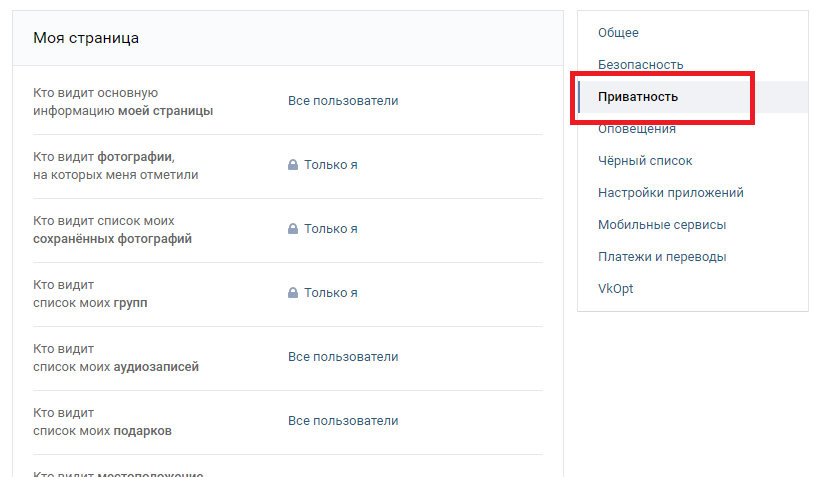 Интервью, подведение итогов розыгрыша, вебинар, экскурсия по производству — вот только несколько идей для подобных трансляций.
Интервью, подведение итогов розыгрыша, вебинар, экскурсия по производству — вот только несколько идей для подобных трансляций.
12. Сайт
У ВКонтакте есть специальный конструктор сайтов, с помощью которого можно за пару шагов сделать лендинг — на основе страницы компании.
Это удобно, когда сайта еще нет, и нет времени его делать. По итогу получается простой лендинг — главный экран с оффером, блок преимуществ, каталог продуктов, отзывы. Ну, и кнопки призыва к действию со ссылками.
А чтобы сделать отдельный одностраничный сайт, можете воспользоваться конструктором Unisender Business. Не нужно тратить много времени, обращаться к дизайнеру и программисту. Есть 30+ готовых шаблонов для разных сфер бизнеса, подключение домена, интеграция с CRM, чат-ботами и сервисом email-рассылок.
13. Приложения
Если перейти в «Управление» — «Приложения», откроется неплохой каталог приложений, чтобы вести страницу эффективнее. Например, формы для сбора заявок, сервис для онлайн-записи, проведение розыгрышей, расчет цен на услуги, создание игр и квизов, ведение онлайн-расписаний.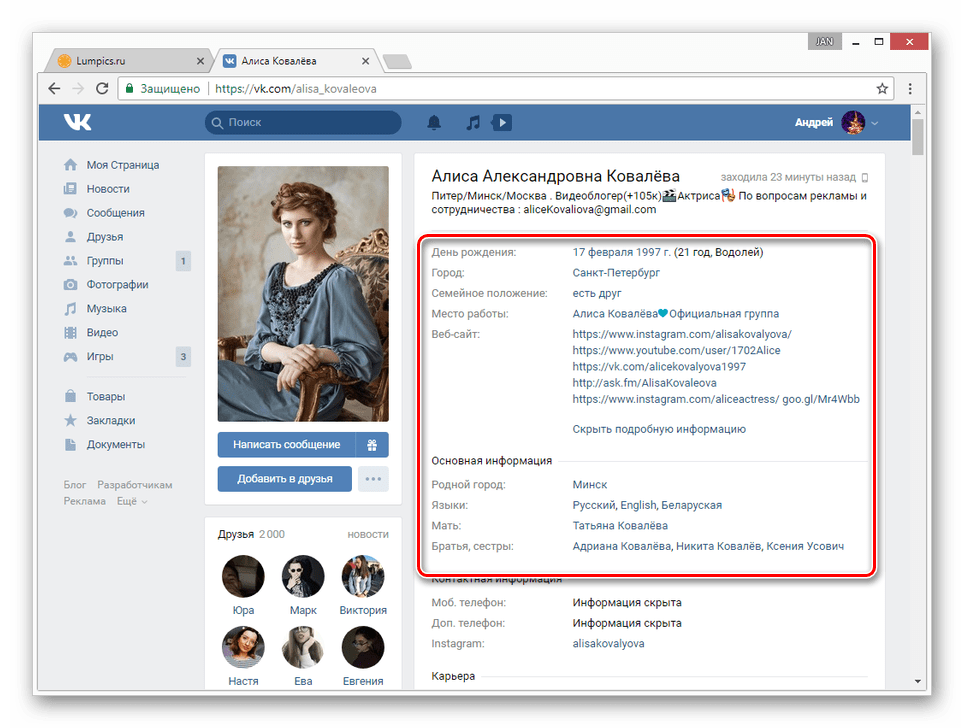
А еще на бизнес-страницу ВКонтакте можно добавить каталог товаров и услуг с карточками, примерно как на маркетплейсах.
Фишки для общения с аудиторией
Кажется, что для хороших отношений с аудиторией, достаточно качественно вести страницу, делать рассылки, ну, и иногда проводить трансляции — в общем, использовать то, о чем я писала раньше. Но для большей эффективности можно освоить еще несколько форматов.
14. Сообщения
Это специальная опция, встроенная в сообщество. Если использовать сообщения, можно неплохо сэкономить время и вам, и подписчикам — а в результате получить приятный опыт взаимодействия.
Чтобы включить сообщения, зайдите в «Управление» — «Сообщения», а там выберите статус «Включены». Теперь можно отвечать подписчикам вручную, когда они зайдут в сообщество и нажмут «Написать сообщение».
Или же можно подключить чат-бота, который сам будет отвечать на популярные вопросы. В сообщениях можно не только общаться, но и принимать оплату за товары.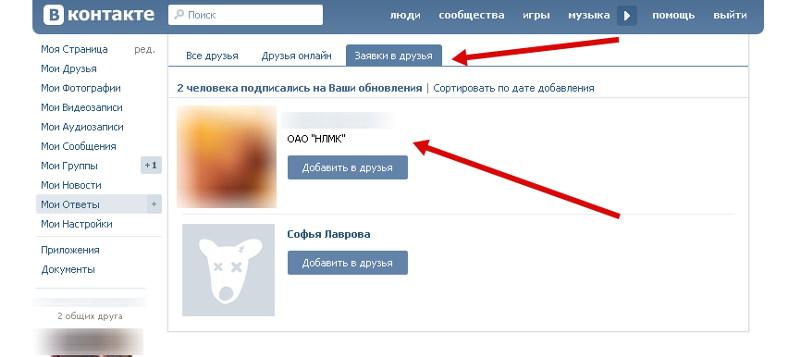
15. Беседы
Как и сообщения, беседы отображаются у подписчиков в личных сообщениях. Механика их работы похожа на сообщения. Только здесь не диалог, а разговор с несколькими десятками или сотнями людей. Беседы можно использовать по-разному:
- Собирать отзывы о новых услугах.
- Организовывать подписчиков на мероприятие.
- Делиться новостями из ниши вашего бизнеса.
- Просто общаться на злободневные темы и делиться мемами.
Вообще, беседы — крутой способ создать комьюнити вокруг бренда.
Ссылку на беседу можно разместить в описании страницы в открытом доступе или выслать по запросу.
Сообщения и беседы, равно как рассылки, отображаются у человека в личных сообщениях.
16. Чат-боты
Как я писала выше, чат-бота можно подключить к сообщениям сообщества. Он будет выдавать подписчику нужную информацию или задавать уточняющие вопросы. А в итоге — записывать на услугу, получать оплату. При необходимости к диалогу можно подключить сотрудника.
При необходимости к диалогу можно подключить сотрудника.
Кстати, чат-ботов можно настроить не только для сообщений, но и для действий людей в самом сообществе. Например, можно запустить общение с клиентом, когда он поучаствует в опросе.
В блоге Unisender уже разбирали 9 конструкторов чат-ботов для VK, Telegram, своего сайта.
17. Комментарии
Если настроить комментарии и постоянно с ними работать, можно очень сблизиться с аудиторией. Потому что в комментариях некоторые подписчики задают «горячие» вопросы — иногда достаточно одного ответа, чтобы человек написал с желанием купить товар. По умолчанию комментарии на странице бизнеса включены, но их можно отключить для отдельных записей или полностью.
А еще удобно, что в комментариях можно прикреплять медиафайлы и кликабельные ссылки. Это выгодно отличает ВКонтакте от Instagram*.
18. Отзывы
Чтобы начать пользоваться отзывами, нужно зайти в «Управление» — «Приложения» и скачать одноименное приложение.
С помощью приложения можно легко и быстро собирать обратную связь, а потом отображать ее заметном месте странице. Можно сделать так, чтобы приложение показывало только лучшие отзывы, а потом направить на этот раздел рекламу.
19. Виджеты
Яркий блок, который видят люди сразу, как заходят на страницу. Чаще всего в виджете приветствуют человека, обращаются к нему по имени, призывают написать сообщение компании. Также через виджеты удобно:
- Ориентировать человека в сообществе.
- Рассказывать об актуальных акциях.
- Предупреждать об изменении графика работы.
В общем, виджет — отличный способ рассказать о чем-то важном или срочном.
Подходящий виджет можно скачать через «Управление» — «Приложения».
Поделиться
СВЕЖИЕ СТАТЬИ
Другие материалы из этой рубрики
Не пропускайте новые статьи
Подписывайтесь на соцсети
Делимся новостями и свежими статьями, рассказываем о новинках сервиса
«Честно» — авторская рассылка от редакции Unisender
Искренние письма о работе и жизни.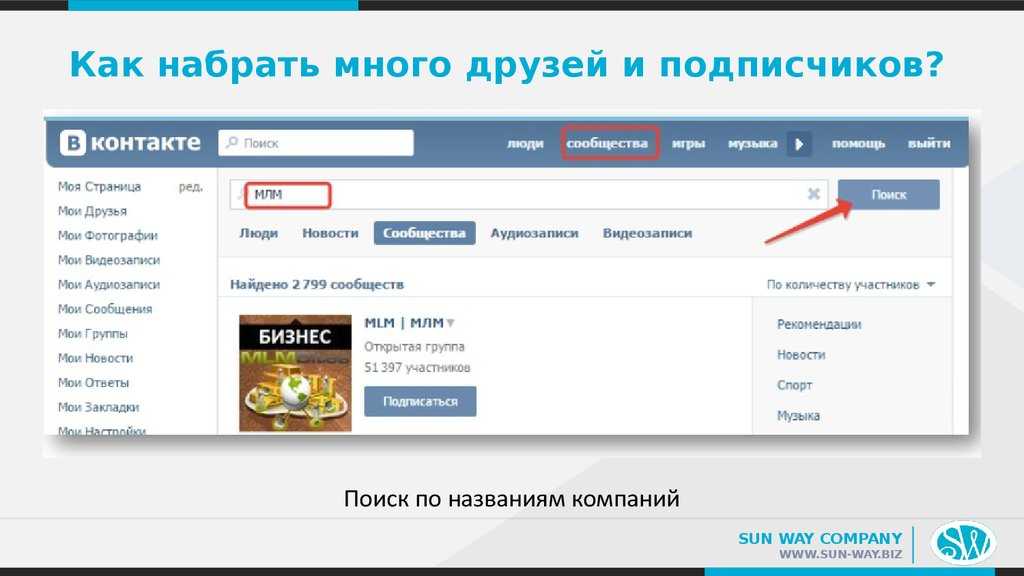
Наш юрист будет ругаться, если вы не примете 🙁
Как запустить email-маркетинг с нуля?
В бесплатном курсе «Rock-email» мы за 15 писем расскажем, как настроить email-маркетинг в компании. В конце каждого письма даем отбитые татуировки об email ⚡️
*Вместе с курсом вы будете получать рассылку блога Unisender
Оставляя свой email, я принимаю Политику конфиденциальностикратко о сути и способах увеличения
В статье разберемся, кто такие подписчики в Контакте, где их можно посмотреть и чем они отличаются от «друзей». Помимо обычной дружбы, в социальной сети можно произвести подписку на новости пользователя, чтобы оставаться в курсе его событий. Эта функция часто используется по отношению к знаменитостям, однако довольно распространена и среди рядовых пользователей ВК.
Помимо обычной дружбы, в социальной сети можно произвести подписку на новости пользователя, чтобы оставаться в курсе его событий. Эта функция часто используется по отношению к знаменитостям, однако довольно распространена и среди рядовых пользователей ВК.
Кто такие подписчики в соцсетях
Термин «подписчики» сегодня употребляют в двух значениях, но в общем смысле – люди, которые следят за вами и вашими новостями в соцсетях.
В более узком смысле подписчики в социальных сетях те, кто подписался на обновления личных аккаунтов в Фейсбуке, ВКонтакте или в Одноклассниках, но не вошел в число друзей.
Например во ВКонтакте это выглядит так. Когда кто-то просится к вам в друзья, вы можете принять заявку от этого человека, а можете оставить в подписчиках.
Разница в том, что человек, находящийся в подписчиках, сможет видеть только то, что вы одобрили для общего просмотра. То, что вы укажете как «Только для друзей» подписчики не увидят
Узнать, чьи вы смотрите новости, можно зайдя на страницу человека.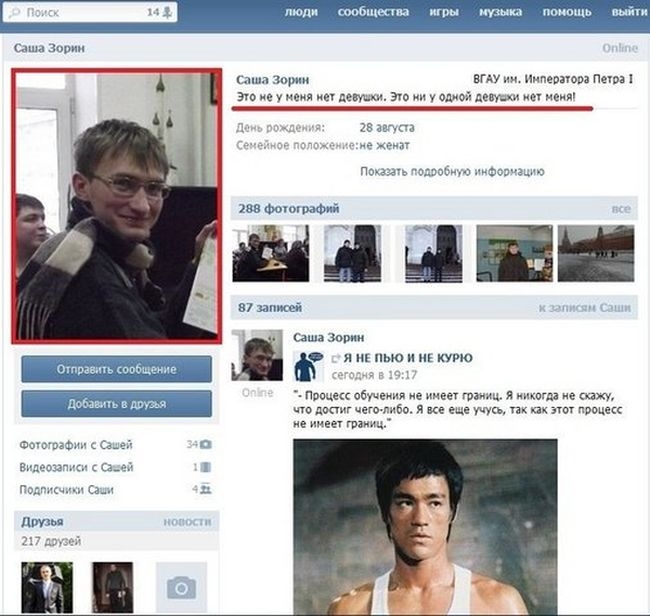
Это друг
А этот человек не захотел добавлять вас в друзья или удалил из них, поэтому вы его подписчик
Кому выгодно оставлять людей в подписчиках? Например, известным личностям. Если фотограф ведет страничку во ВКонтакте, он может добавить в друзья только самых близких знакомых, остальных оставить в подписчиках. Так он сможет и личным делиться на узкую аудиторию, и важные рабочие новости транслировать для всех подписчиков.
Количество ваших подписчиков можно увидеть на главной странице во ВКонтакте.
Нажав на количество, увидите их всех
Где бы вы еще ни встретили ранжирование на друзей и подписчиков, смысл будет тот же: подписчики видят лишь общедоступную информацию.
В широком смысле подписчики социальных сетей – это те, кто подписался на обновления пабликов, групп, аккаунтов и страниц. Кстати, в Инстаграме нет такого определения как «друзья» – только подписчики.
Их вы видите на главной странице в своем профиле
Впрочем, создателям Инстаграма ничто человеческое не чуждо, и показ Историй можно ограничить узким кругом лиц, который называется «Близкие друзья».
Редактировать список близких друзей можно, нажав три горизонтальные полосы в правом верхнем углу экрана, находясь на вашей странице в Инстаграме
Как подписаться на сообщество
Мы рассказали, как подписаться в Контакте на страницу отдельного человека, далее выясним, как подписаться на группу или паблик:
- Зайдите в понравившееся сообщество;
- Найдите в правой части центральной страницы клавишу «Вступить в группу»;
- Вот и все, вам удалось подписаться на обновления данного сообщества;
- Если это не группа, а публичная страница, вместо кнопки «Вступить» вы увидите «Подписаться».
- Смело жмите и дело в шляпе.
Ну что же, мы с вами выяснили, что в Контакте значит подписаться – стать наблюдателем, проявить односторонний интерес к странице. Для вас этот статус ровно ничего не значит, кроме того, что вы не являетесь полноценным другом человека.
С другой стороны, для продвижения страницы, количество подписчиков очень важно – ведь чем их больше, тем популярнее профиль. Тем раньше его удастся монетизировать и привлечь рекламодателей. Ну вот и все, материал подошел к завершению. Теперь вы знаете, как сделать подписку на страницу интересного вам человека или группы. Не теряйте важные контакты и будьте в курсе всех их обновлений!
Тем раньше его удастся монетизировать и привлечь рекламодателей. Ну вот и все, материал подошел к завершению. Теперь вы знаете, как сделать подписку на страницу интересного вам человека или группы. Не теряйте важные контакты и будьте в курсе всех их обновлений!
Как называются подписчики в социальных сетях
В английском языке есть слово follower, которое переводится как «последователь» или «подписчик». Часто то, что пришло к нам из-за границы, приносит за собой и свои названия. Так произошло и с подписчиками в соцсетях – английское слово назвали по-русски и получились фолловеры. Поэтому если вам скажет кто-то фразу типа «я твой фолловер», это всего лишь означает, что этот человек подписан на вас в какой-то из социальных сетей.
Отсюда пошли и другие слова: фолловинг, то есть подписка на аккаунт, а также массфолловинг, о котором речь пойдет ниже.
Как создать аккаунт «ВКонтакте»?
Для регистрации «ВКонтакте» достаточно иметь доступ в интернет и мобильный телефон. Перейдя на главную страницу официального сайта социальной сети, нужно нажать кнопку «Регистрация», после чего вы попадете на страницу заполнения профильной анкеты.
Перейдя на главную страницу официального сайта социальной сети, нужно нажать кнопку «Регистрация», после чего вы попадете на страницу заполнения профильной анкеты.
Желательно вводить достоверные данные. Особенно это касается фамилии и имени, потому что впоследствии их невозможно изменить. Правильно введенная информация о месте жительства, учебе и работе позволит друзьям и родственникам быстрее найти вас.
Номер мобильного телефона требуется для идентификации личности. Таким образом система защищается от ботов и компьютерных роботов, которые могут создавать массовые фейковые страницы. Ресурс не передает персональные данные третьим лицам, поэтому можно не переживая вводить номер мобильного телефона и начинать пользоваться социальной сетью.
Как стать подписчиком в социальных сетях
Попасть в число подписчиков можно тремя путями:
Подписаться на аккаунт самостоятельно. Этого достаточно чтобы следить за общедоступными постами по интересующей теме.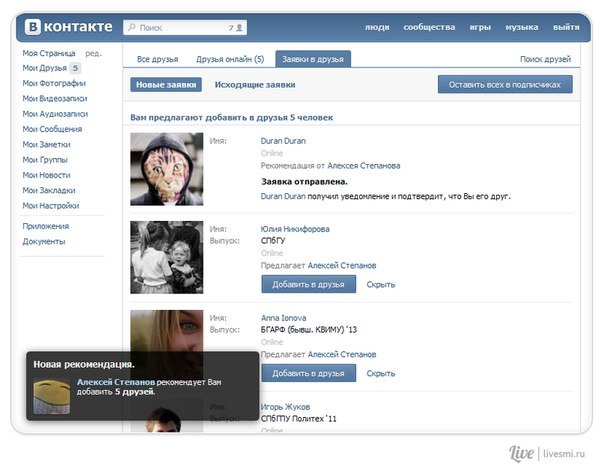 Подать заявку в друзья. Пока заявка не рассмотрена или если она отклонена, человек автоматически оказывается подписчиком. Подать заявку в друзья, быть принятым, а затем удаленным из числа друзей. В таком случае экс-друг остается подписчиком. А вот если все было наоборот, и человека удалил из друзей тот, кто сам когда-то постучался, то связь между пользователями разрывается окончательно, никто ни у кого в подписчиках более не числится.
Подать заявку в друзья. Пока заявка не рассмотрена или если она отклонена, человек автоматически оказывается подписчиком. Подать заявку в друзья, быть принятым, а затем удаленным из числа друзей. В таком случае экс-друг остается подписчиком. А вот если все было наоборот, и человека удалил из друзей тот, кто сам когда-то постучался, то связь между пользователями разрывается окончательно, никто ни у кого в подписчиках более не числится.
У подписчиков не-друзей ограничен функционал взаимодействия. Так, они не видят содержания закрытого профиля (а друзья его видят) и не видят постов, о. Но им открыты общедоступные публикации и они могут взаимодействовать с ними – лайкать, комментировать, репостить сколько душе угодно.
Можно ли писать в закрытый профиль ВК?
Попробуй добавить человека в друзья. Возможно, он изменил свои настройки так, что ему могут писать только друзья. Зайди на его страницу и нажми «Добавить в друзья». При этом можно приложить сообщение, в котором написать причину — например, «У вас закрыта личка.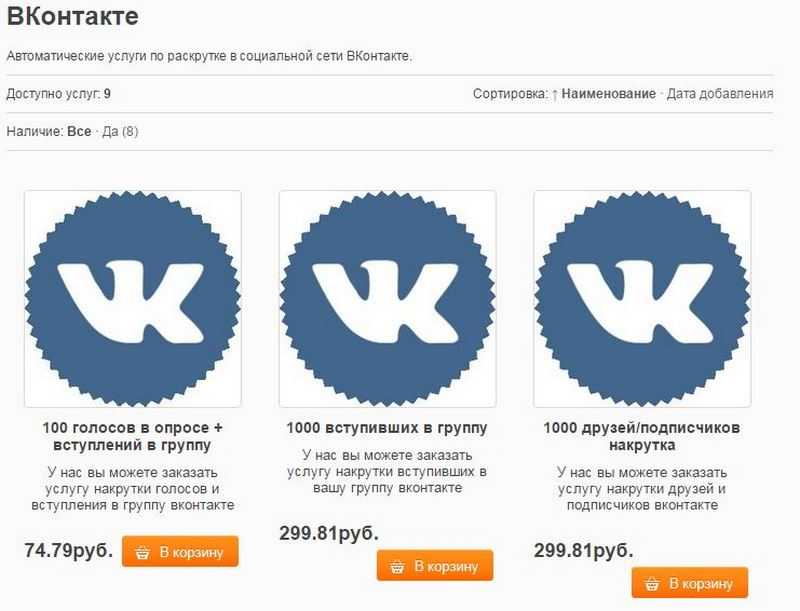
Интересные материалы:
Как удалить профиль Xbox на ПК? Как удалить программу брифинг? Как удалить программу драйвер пак Клауд? Как удалить программу Goose Desktop? Как удалить программу из меню Пуск? Как удалить программу на Windows 10 которая не удаляется? Как удалить программу вибер с компьютера? Как удалить программу зона с ноутбука? Как удалить программы которые не удаляются с компьютера? Как удалить прогресс игры в стим?
Лимиты друзей и подписчиков
Подписчики отличаются от друзей в социальных сетях еще и тем, что количество друзей лимитировано, а подписчиков – нет.
Лимит друзей для личного аккаунта:
- Фейсбук – 5 000,
- ВКонтакте – 10 000,
- Одноклассники – 5 000 для обычных пользователей и 10 000 для актеров и селебрити.
А вот наглядная демонстрация безлимитности количества подписчиков в социальных сетях: сегодня у топового блогера Инстаграма Ольги Бузовой больше 23 миллионов подписчиков, а у Ксении Собчак – почти 8 миллионов подписчиков. Недавно страница Криштиану Роналду стала первой, которая набрала рекордные 250 миллионов подписчиков. Это, на минуту, в два с лишним раза больше, чем население России.
Недавно страница Криштиану Роналду стала первой, которая набрала рекордные 250 миллионов подписчиков. Это, на минуту, в два с лишним раза больше, чем население России.
На сегодняшний день у Роналду число подписчиков выросло на 50 миллионов. Традиционно по количеству подписчиков у звезд лидирует Инстаграм
Теперь время поговорить о том, зачем нужны подписчики в соцсетях.
Удалить подписчиков со страницы ВКонтакте
Для того чтобы избавиться от всех тех кто когда-либо отправлял заявку с предложением дружить необходимо совершить ряд манипуляций:
- Войти на свою страницу на сайте VK.com.
- Войти на раздел «Подписчики».
- Нажать над каждой аватаркой значок «х» — заблокировать.
- По истечении минут двадцати все заблокированные пользователи будут отображаться в черном списке.
- Войти в настройки кликнув по своей фотографии вверху справа.
- В настройках справа выбрать «черный список»
- Удалить всех бывших подписанных из перечня.

Следует помнить, что удаленные из перечня приятелей лично вами, также останутся в списке подписчиков и дальше будут получать новости с вашей страницы.
Зачем нужны подписчики в соцсетях
Все просто: подписчики – это аудитория аккаунта, на которую его владелец «вещает». С появлением умных алгоритмов построения ленты в соцсетях число подписчиков стало не так важно, как реакция на посты. Если подписчики активно ставят лайки, комментарии и делают репосты, то пост будет показываться большему числу людей в ленте.
Понятно, что возможностей для распространения информации у аккаунта с сотней человек и миллионом разные. Поэтому рост подписчиков – всегда положительный показатель. Чем больше аудитории, тем больше возможности бренду продавать свою продукцию, а блогеру – поднимать цены на рекламу.
В основе всего, конечно же, регулярный постинг. В этом поможет SMMplanner – сервис, в котором легко запланировать выход нескольких постов для любых соцсетей. Подробнее про увлекательный процесс создания поста или сторис через сервис читайте в нашем блоге.
Подробнее про увлекательный процесс создания поста или сторис через сервис читайте в нашем блоге.
Зачем они нужны
Страницы в Вконтакте, у которых большое количество подписчиков, имеют следующие плюсы для самого владельца:
- чаще всего они нужны для заработка. Прорекламировав по своей базе качественный продукт, владелец может неплохо заработать;
- страницы, которые сумели набрать показатель в тысячу подписчиков, приравниваются к рангу “Интересная страница”. Она высвечивается у поклонников на верхних позициях. Таким образом, о человеке сможет узнать гораздо больше людей, и он привлечет гораздо больше внимания, что помогает зарабатывать еще больше денег на рекламе;
- подписчики – это те же поклонники. И для некоторых владельцев группы или сообщества – это своего рода популярность которая льстит, тешит самолюбие. Им важно делиться своей жизнью со своими многочисленными зрителями на просторах интернета.
Как понять кого не стоит добавлять в друзья
Когда вы видите очередной +1 на вкладке «Друзья» вы, наверное, задаетесь вопросом — как понять, добавлять или нет? Мы, к сожалению, не можем дать точного ответа, не зная ситуации и, собственно, не видя профиль того человека, который хочет добавится. В описаниях выше мы постарались дать максимально развернутые ответы на популярные вопросы и ситуации. Но их, на самом деле, намного больше.
В описаниях выше мы постарались дать максимально развернутые ответы на популярные вопросы и ситуации. Но их, на самом деле, намного больше.
И как реагировать в нестандартной ситуации, к сожалению, мы не можем дать какого-то скрипта действий. Вы сами должны думать головой и сложить 2+2. Если хамит и пишет непристойности, тогда в ЧС. Если предлагает озолотиться — аналогично. Если интересуется вашей личной жизнью может быть судьба, а может и слежка.
Сбор контактной информации клиента · Справочный центр Shopify
Эта страница была напечатана 05 марта 2023 г. Актуальную версию можно найти на странице https://help.shopify.com/en/manual/promoting-marketing/create-marketing/customer-contact-information.
Вы можете использовать электронную почту и SMS-маркетинг для развития своего бизнеса и построения отношений с клиентами. Отправка информационных бюллетеней клиентам, подписавшимся на ваш список рассылки, — отличный способ сообщить им о новых продуктах и предстоящих распродажах.
Вы можете узнать больше о том, как развивать свой бизнес с помощью электронного маркетинга, в блоге Shopify.
Примечание
Для получения дополнительной информации о том, как Shopify собирает, использует и хранит личную информацию, обратитесь к нашей Политике конфиденциальности .
По юридическим причинам и соображениям конфиденциальности убедитесь, что вы отправляете рекламный контент только клиентам, которые согласились получать маркетинговые материалы из вашего интернет-магазина. Клиенты могут подписаться на маркетинговый контент, добавив свою контактную информацию в подписку на новостную рассылку в вашем интернет-магазине или установив флажок при оформлении заказа. Затем вы можете сделать так, чтобы они получили подтверждающее сообщение для подписки, изменив настройки оформления заказа для электронной почты или настройки оформления заказа для SMS.
Если ваш магазин настроен на отправку напоминаний о брошенной корзине, вам необходимо изменить информацию, которая отображается рядом с флажком согласия.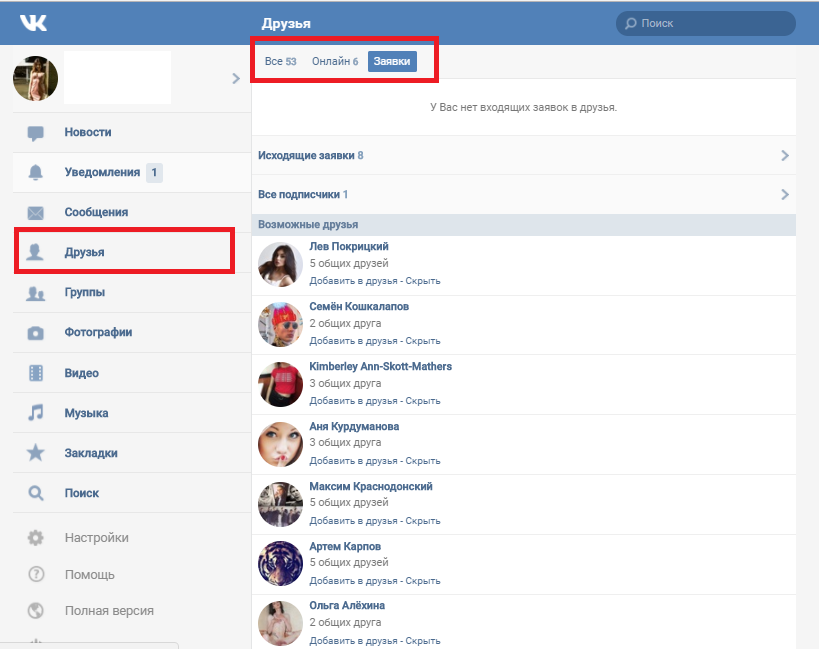 Вы можете изменить информацию для подписки на рассылку по электронной почте и SMS в языковом редакторе вашей темы.
Вы можете изменить информацию для подписки на рассылку по электронной почте и SMS в языковом редакторе вашей темы.
Рассмотрите возможность использования приложения форм для взаимодействия с клиентами интернет-магазина и расширения списка адресов электронной почты.
Примечание
Если ваш магазин находится в Германии и ваши настройки маркетинга по SMS и электронной почте требуют, чтобы вы отправляли сообщения с подтверждением своим покупателям, то ваши клиенты должны отвечать на эти сообщения, чтобы быть включенными в любой отправляемый вами маркетинг. Включение двойного согласия может помочь вам соответствовать требованиям GDPR] и создать список активных подписчиков.
После того, как покупатель принимает маркетинговые материалы из вашего интернет-магазина, его адрес электронной почты или номер телефона отображается на странице «Клиенты » вашего администратора Shopify. Чтобы перечислить только клиентов, которые согласились получать рекламные материалы по электронной почте, вы можете щелкнуть сегмент по умолчанию Подписчики электронной почты или создать новый сегмент клиентов, чтобы перечислить определенные типы клиентов, которые приняли маркетинг по электронной почте.
Сбор электронных писем клиентов на кассе
Если вы включите эту опцию, то для сохранения настроек подписки покупателя ему необходимо завершить оформление заказа.
Примечание
Если ваш магазин находится в Германии, вам необходимо добавить дополнительную информацию о статусе подписки покупателя.
шагов:
- В админке Shopify перейдите на Настройки > Оформить заказ .
- В приложении Shopify перейдите в Магазин > Настройки .
- В разделе Настройки магазина нажмите Оформить заказ .
- В приложении Shopify перейдите в
- В разделе Настройки магазина нажмите Оформить заказ .
Чтобы добавить флажок регистрации в кассе, в разделе Маркетинг по электронной почте установите флажок Показывать возможность подписки на кассе .

Опционально: Проверка Предварительно выберите параметр , чтобы установить флажок подписки на маркетинговые рассылки по электронной почте при оформлении заказа по умолчанию для клиентов без учетной записи или клиентов, которые находятся в вашем списке подписки на электронную почту. Флажок подписки на маркетинг по электронной почте не установлен для клиентов, которые отказались от маркетинга по электронной почте или которых нет в вашем списке подписки на рассылку.
Щелкните Сохранить .
Сбор номеров телефонов клиентов на кассе
Чтобы собирать номера телефонов клиентов на кассе, вам необходимо убедиться, что в вашем Настройки . Подробные инструкции см. в разделе Настройка SMS-уведомлений вашего клиента.
Примечание
Если ваш магазин находится в Германии, вам необходимо добавить дополнительную информацию о статусе подписки покупателя.
шагов:
- В админке Shopify перейдите на Настройки > Оформить заказ .

- В приложении Shopify перейдите в Магазин > Настройки .
- Под Сохранить настройки , коснитесь Checkout .
- В приложении Shopify перейдите в Магазин > Настройки .
- В разделе Настройки магазина нажмите Оформить заказ .
Чтобы добавить флажок регистрации в кассе, в разделе SMS-маркетинг отметьте Показать возможность подписки на кассе .
Выберите, будет ли добавление номера телефона при оформлении заказа необязательным или обязательным. Если ваш поставщик платежных услуг или перевозчик требует, чтобы покупатель предоставил номер телефона для завершения оформления заказа, установите номер телефона на 9.0025 Требуется .
Щелкните Сохранить .
Примечание
Чтобы сохранить настройки подписки на SMS-маркетинг, клиенту необходимо завершить оформление заказа.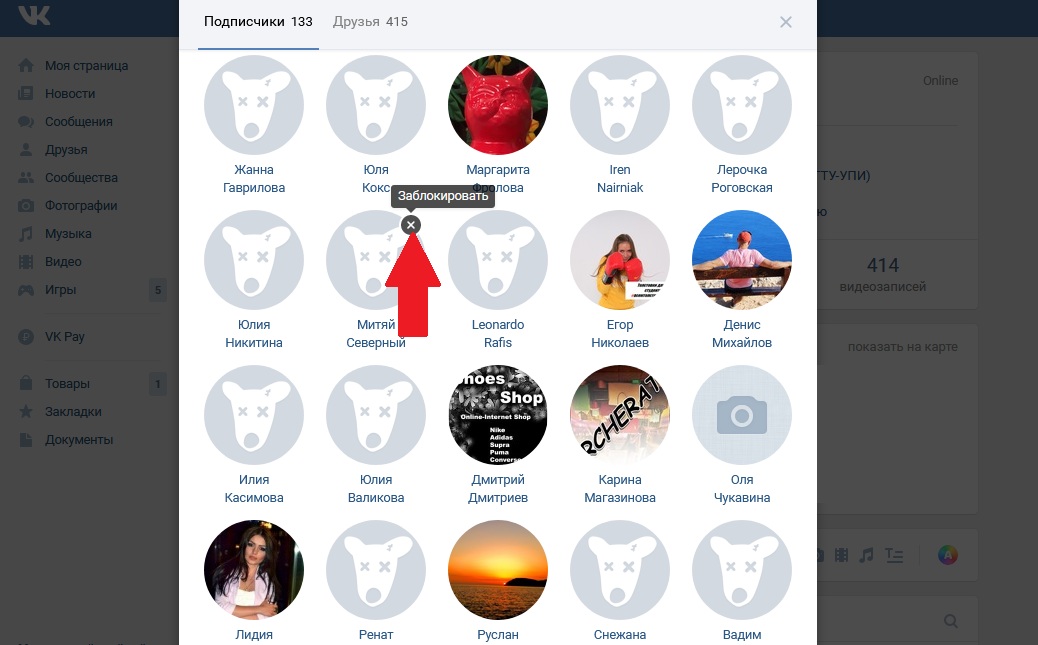
Сбор электронных писем клиентов в Германии
Если ваш магазин находится в Германии, то есть дополнительный флажок Требовать от покупателей подтверждения подписки в разделе Маркетинг по электронной почте раздела Уведомления 9Страница настроек 0026. Предоставление клиентам возможности подписаться на получение маркетинговых сообщений по электронной почте помогает вам создать более заинтересованный список подписчиков, предотвращая добавление в список ваших подписчиков незаинтересованных или неправильных адресов электронной почты.
Собирайте электронные письма клиентов с вашей домашней страницы
Чтобы собирать электронные письма клиентов с вашей домашней страницы, добавьте в свой интернет-магазин раздел подписки на рассылку новостей. Подписавшись на информационный бюллетень, вы собираете адреса электронной почты своих клиентов и сохраняете их в подписчиках электронной почты 9.Сегмент клиентов 0026 на странице «Клиенты » в админке Shopify.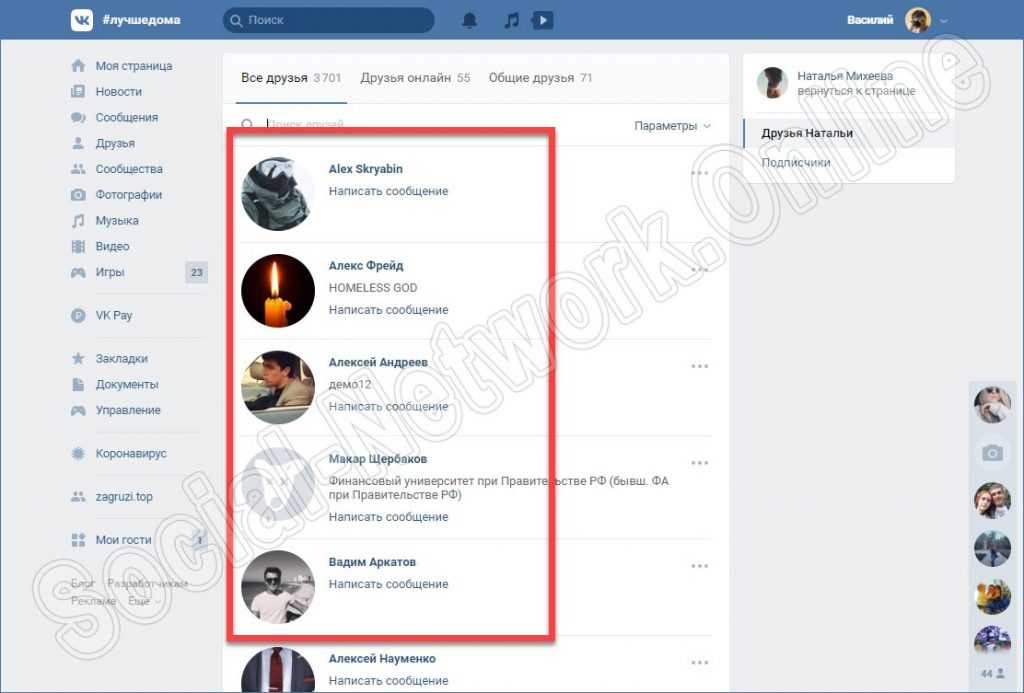
Чтобы получить помощь по добавлению раздела новостей в ваш интернет-магазин, обратитесь к документации по вашей теме.
Включить двойную подписку для подписчиков
Двойная подписка требует, чтобы клиенты щелкнули ссылку в электронном письме, чтобы подтвердить, что они хотят получать от вас маркетинговые сообщения по электронной почте и SMS. Электронное письмо с подтверждением отправляется автоматически, когда кто-то вводит свой адрес электронной почты и подписывается в вашем интернет-магазине. В некоторых странах двойная подписка требуется по закону, и это также является передовой практикой, когда речь идет о привлечении более активных подписчиков. Клиенты, подписавшиеся на вашу рассылку до того, как вы включите двойную подписку, не обязаны подтверждать свой статус.
У вас должен быть установлен канал продаж Интернет-магазина, чтобы включить двойную подписку.
Вы можете настроить свое электронное письмо с двойной подпиской, нажав Настройки > Уведомления в админке Shopify. По юридическим причинам это электронное письмо не должно содержать маркетинговых материалов.
По юридическим причинам это электронное письмо не должно содержать маркетинговых материалов.
Если вы активируете двойную подписку, вам следует обновить подтверждающее сообщение в форме информационного бюллетеня в вашем интернет-магазине, чтобы клиенты знали, что им нужно проверить свою электронную почту для последующего подтверждения. Обновление сообщения с подтверждением может помочь обеспечить больше подписок. Например, в сообщении с подтверждением может быть что-то вроде «Проверьте электронную почту, чтобы подтвердить подписку!».
Вы редактируете подтверждающее сообщение в своей админке Shopify, перейдя в Интернет-магазин > Темы > Редактировать языки . В зависимости от вашей темы поле помечается либо Подтверждение в разделе Форма информационного бюллетеня , либо Сообщение об успешном завершении в разделе Регистрация .
Примечание
Если вы включили двойную подписку в магазине Shopify и используете приложение с подпиской, вам необходимо обновить настройки двойной подписки в приложении. Если в приложении нет опции двойной подписки, то все клиенты, которые регистрируются, помечаются как подписчики на Клиенты стр.
Если в приложении нет опции двойной подписки, то все клиенты, которые регистрируются, помечаются как подписчики на Клиенты стр.
шагов:
- В админке Shopify перейдите Настройки > Уведомления .
- В разделе Двойная подписка по электронной почте установите флажок Требовать от клиентов подтверждения подписки .
Когда вы изучаете или готовите маркетинг по электронной почте, вы можете столкнуться со следующей терминологией:
- A/B-тест — эксперимент, в ходе которого отправляются две или более версии электронного письма, чтобы определить, какая версия работает лучше.
- Сообщение об отказе от оформления заказа — автоматические напоминания по электронной почте отправляются покупателю, который начинает оформление заказа, но не завершает покупку.
- Управление взаимоотношениями с клиентами (CRM) — программное обеспечение, используемое для управления взаимодействием с клиентами и потенциальными клиентами
- Призыв к действию (CTA) — кнопка или фрагмент текста, побуждающий посетителя выполнить определенное действие, например кнопка
«Подписаться»в форме подписки на информационный бюллетень.
- Рейтинг кликов — количество людей, перешедших по ссылке, по сравнению с общим количеством людей, просматривающих ссылку
- Кампания по электронной почте — электронная почта или последовательность электронных писем с определенной темой
- Поставщик услуг электронной почты (ESP) — компания, предоставляющая программное обеспечение для маркетинга по электронной почте.
- Google Analytics (GA) — инструмент, созданный Google, который используется для измерения трафика и конверсий на вашем веб-сайте.
- Маркетинг жизненного цикла — электронные письма, отправляемые клиенту в зависимости от того, на каком этапе пути клиента он находится, например электронное письмо, содержащее VIP-скидку для клиентов, которые совершают большое количество покупок.
- Open rate — процент писем, открытых получателями, по сравнению с общим количеством получателей.

- Opt-in — конкретный призыв к действию для присоединения к списку рассылки или согласия на услугу
- Абонент — люди, которые согласились связаться с вами или получить от вас рекламу
- Анализ давности, частоты и денежного обращения (RFM) — данные, которые вы собираете, чтобы понять давность (как недавно клиент совершил покупку), частоту (как часто клиент совершает покупку) и денежную стоимость (сколько денег клиент тратит на покупки), связанные с каждым из ваших подписчиков электронной почты
- Возврат инвестиций (ROI) — отношение прибыли от инвестиции к ее стоимости
- Сегмент или сегментация — использование критериев для разделения клиентов на более мелкие группы, которые можно использовать для создания более целевого содержимого электронной почты.
- Таргетинг — разделение рынка на сегменты, а затем концентрация ваших маркетинговых усилий путем отправки адаптированного контента
- Приветственное письмо — автоматическое электронное письмо, которое используется для начала построения отношений с потенциальным клиентом, который подписывается на ваш список рассылки.

Поиск контактов – Высшая логика
Независимо от того, пытаетесь ли вы найти один контакт или несколько, Функция поиска контактов включает множество фильтров, которые сделают ваш поиск быстрым и эффективным. Кроме того, вы можете экспортировать результаты поиска и даже использовать их для создания целевых групп.
Для доступа к поиску контактов:
- Войдите в интерфейс администратора.
- Перейдите к Контакты > Поиск .
В левой части страницы находится раздел Поиск подписчиков , в котором можно щелкнуть, чтобы развернуть различные параметры фильтра. Давайте узнаем о каждом из доступных вам фильтров.
СОВЕТ: Вы можете комбинировать и сочетать любой из этих фильтров, чтобы сузить список контактов настолько, насколько вам нужно. Щелкните Очистить параметры , чтобы очистить все фильтры и вернуться к полному списку контактов.
Щелкните Очистить параметры , чтобы очистить все фильтры и вернуться к полному списку контактов.
Фильтр — электронная почта и персонализация
Эти фильтры позволяют выполнять поиск по электронной почте ИЛИ любым полям личной информации, которые вы создали.
- Щелкните раскрывающийся список Поле , чтобы просмотреть все доступные параметры.
- Введите условие поиска в поле Value (например, @gmail.com, чтобы получить все контакты @gmail).
- Нажмите Обновить , чтобы просмотреть результаты справа.
Фильтр — Текущее состояние
- Щелкните раскрывающийся список Состояние , чтобы просмотреть список состояний контакта.
- Установите флажок Добавить диапазон дат для поиска в диапазоне дат. Это расширит страницу и создаст два дополнительных поля: From и To.

- Щелкните значок календаря, чтобы выбрать диапазон дат.
- Щелкните Обновить , чтобы просмотреть результаты справа.
Фильтр — целевая группа
- Щелкните раскрывающийся список Папка , чтобы выбрать папку.
- Щелкните раскрывающийся список Target , чтобы выбрать целевую группу (целевые группы, доступные в этом раскрывающемся списке, зависят от выбранной папки).
- Щелкните Обновить , чтобы просмотреть результаты справа.
- Щелкните раскрывающийся список Действие , чтобы выбрать действие подписки ( Нет , Подписано , Изменено или Отписано ).
- Подписка : выберите способ добавления контактов из раскрывающегося списка Добавить метод : Все , Администратор , Заполненная форма или Загрузка .

- Выполнить действие Y.
- Щелкните значок календаря, чтобы выбрать диапазон дат
- Щелкните Обновить , чтобы просмотреть результаты справа.
После настройки фильтров и нажатия Обновить результаты отображаются в области Подписчики справа. На этом этапе вы можете:
- экспортировать его в файл Excel
- или создайте целевую группу, используя критерии.
Экспорт
Перед экспортом убедитесь, что у вас есть все столбцы данных, которые вы хотите включить, поскольку столбцы в области Подписчики — это то, что будет экспортировано. Итак, для начала:
- Нажмите кнопку Columns и в диалоге посмотрите на поля слева ( в данный момент включены столбцы ) и справа ( столбцов можно добавить ) .
- Чтобы удалить столбец, щелкните его значок минуса ( — ).

- Чтобы добавить столбец, щелкните его значок плюса ( + ).
- Когда закончите, нажмите Ok .
Подготовив нужные столбцы данных, нажмите Экспорт . Появится всплывающее окно, указывающее, что создается файл Excel. Через несколько секунд нажмите Загрузить файл Excel , чтобы загрузить его на свой компьютер (обычно в папку «Загрузки»).
Создать целевую группу
Одно из лучших преимуществ использования этих фильтров для точного определения группы контактов состоит в том, чтобы затем легко добавить их в целевую группу, которую можно использовать для обмена сообщениями и других маркетинговых мероприятий.
- Отфильтровав список контактов, щелкните Target , чтобы создать целевую группу и добавить их в нее.
- Дайте целевой группе имя, выберите, в какую папку ее добавить, и дайте ей описание.
- Нажмите Создать .

После создания целевой группой можно управлять на странице Контакты > Группы (только не забудьте заглянуть в нужную папку, если она создана в определенной папке).
ПРИМЕЧАНИЕ: Целевые группы, созданные на этой странице, не являются динамическими запросами , то есть они не будут автоматически обновляться.
Например, если вам нужно отправить рассылку всем контактам @gmail.com еще раз через месяц, вам придется повторить процесс.
Группировка списка контактов (сегментация списка)
Как использовать теги, подписки и другие настройки для поддержания хорошо сегментированного списка контактов
Категоризация контактов позволяет отправлять электронные письма наиболее подходящей аудитории. Релевантные и персонализированные электронные письма являются ключом к высокой вовлеченности и низкому уровню отписок.
Настройки категоризации списка
Теги : Внутренняя категоризация контактов
Подписки : Управление предпочтениями содержимого вашими контактами. Доступны стандартные, частные или обязательные подписки.
Сегменты : Создание настраиваемых и динамических списков на основе различных условий
Стандартные поля : К ним относятся электронная почта, адрес, телефон, веб-сайт и т. д.
Настраиваемые поля : Храните информацию, характерную для вашей организации.
Обзор тегов, подписок и сегментов
Без ограничений
Нет ограничений на количество тегов, подписок, сегментов и настраиваемых полей, которые вы можете использовать с любым тарифным планом.
Отправка целевых электронных писем
При отправке электронных писем вы можете выбрать список получателей на основе тегов, подписок или сегментов.
Теги
Доступность для контактов
Теги не видны для ваших контактов, если вы явно не добавите их в формы, например «Выберите свою отрасль: финансы, образование, другое».
Использование
Теги в основном используются для внутренней сегментации списка. Вы можете использовать неограниченное количество тегов и отправлять электронные письма контактам в зависимости от того, как они отмечены.
Примеры
Тип контакта = персонал, волонтер, заинтересованное лицо.
Другое использование
Поскольку теги являются внутренними, их также можно использовать для создания специальных списков или для временной отметки группы контактов, даже если вы не собираетесь отправлять электронные письма на эти временные теги.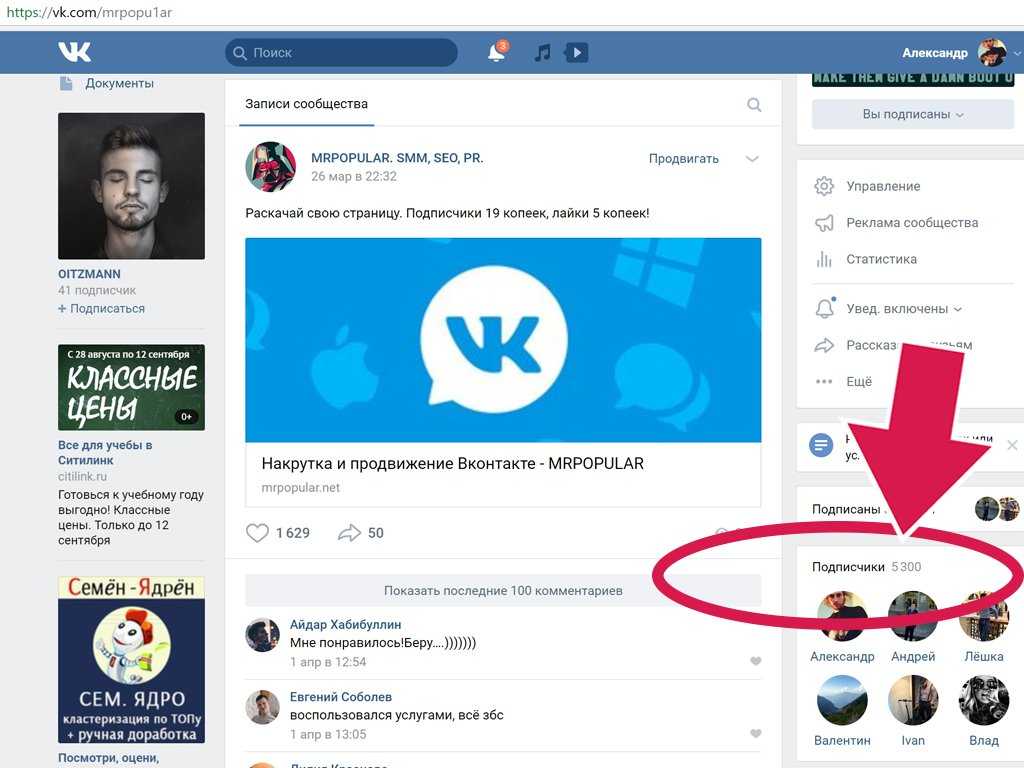
Теги также можно использовать в качестве условий для динамического содержимого в электронных письмах.
Добавление тегов
Теги можно добавлять массово с помощью импорта или API, вручную для отдельных контактов или самими контактами при отправке форм.
Обновление тегов
Теги можно обновлять через импорт, массово из интерфейса, вручную или с помощью API.
Подписки
Доступность для контактов
Подписки видны вашим контактам на странице настроек электронной почты.
Использование
Подписки — это то, как ваши контакты указывают, какой контент они хотят получать от вас. Вы можете отправлять электронные письма контактам в зависимости от настроек их подписки. У вас может быть неограниченное количество подписок или вообще ни одной, это полностью зависит от вас.
Примеры
Информационный бюллетень, приглашения на мероприятия, новости о продуктах.
От обязательных подписок нельзя отказаться. Они отправляются всем, даже если они иначе отписались от другого контента.
Подписки также можно использовать в качестве условий для динамического содержимого в электронных письмах.
Добавление подписок
Подписки могут быть добавлены вашими контактами в формах и вами через импорт, вручную для отдельных контактов или с помощью API.
Обновление подписок
Подписки могут обновляться вашими контактами на странице настроек электронной почты или вами посредством импорта, массово из интерфейса, вручную или с помощью API.
Частные подпискиЧастные подписки могут быть добавлены только администраторами учетных записей. Это позволяет существующим подписчикам отказаться от подписки, но другие контакты не могут подписаться самостоятельно.
В качестве примера возьмем «обновления арендаторов»: администраторы назначают арендаторов этой подписке, и арендаторы могут отказаться от подписки, но другие контакты не видят эту подписку и не могут подписаться.
Частная подписка недоступна для тарифного плана Standard.
Сегменты
Доступность контактам
Сегменты не видны контактам.
Использование
Сегменты используются для создания настраиваемых списков на основе нескольких условий, когда вам нужно выбрать / отправить электронные письма контактам, которые не являются частью одного тега или одного списка подписки.
Сегменты являются динамическими: они вычисляются/оцениваются в реальном времени каждый раз, когда они используются; нет необходимости вручную «обновлять» сегменты.
Вы можете иметь неограниченное количество сегментов в своей учетной записи с любым тарифным планом.
Примеры
Отправка электронной почты контактам, которые являются частью нескольких тегов/подписок одновременно.
Создание списков исключений.
Отправляйте электронные письма о повторном вовлечении контактам, которые не нажимали в последних электронных письмах.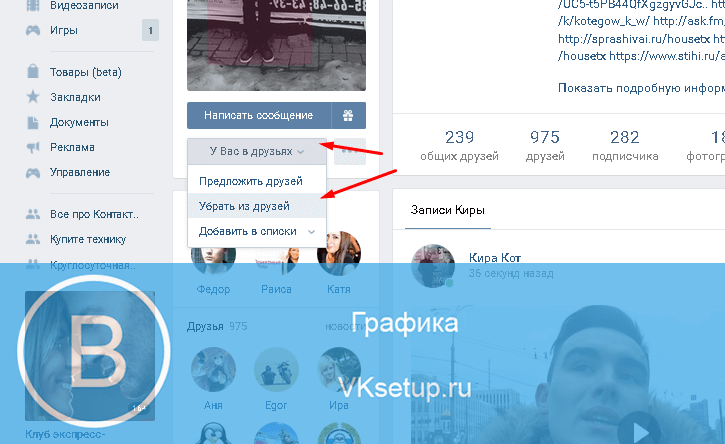
Создание пользовательского списка для отчетов.
Другое использование
Вы можете создавать «тестовые сегменты» для отправки тестовых писем нескольким контактам одновременно.
Добавление и обновление сегментов
Сегменты управляются на странице сегментов.
Настраиваемые поля
Теги и подписки представляют собой поля типа «да/нет» с конечным набором заранее определенных ответов. Они обычно отображаются в виде флажков или выпадающих селекторов в формах. Если вы хотите сохранить пользовательский ввод без заранее определенных ответов, вам следует использовать настраиваемые поля. Пользовательские поля можно использовать в сегментах.
Как добавить/обновить существующую группу подписчиков и статус | Подписчики электронной почты
Аудитория — это группа лиц или определенный список, на который нацелена кампания. Это также то, кто, скорее всего, будет конвертировать, исходя из каждой кампании по электронной почте, которую вы запускаете / отправляете.
Например, если у вас есть автомобильный журнал, вашей целевой аудиторией будут автовладельцы и автолюбители.
Важно понимать, что целевая аудитория — это те, кто с наибольшей вероятностью купит ваши товары или услуги, и не обязательно для кого предназначены товары и услуги, поэтому в приведенном выше примере аудиторией также являются те, кто интересуется автомобилями.
Списки
Список — это набор адресов электронной почты, которые вы получили через форму подписки или другими способами, такими как импорт контактов или рабочие процессы. Страница Аудитория состоит из одного или нескольких списков с контактами разного статуса.
Создание списка
Администраторы могут создавать списки для категоризации контактов, чтобы ориентироваться на нужную аудиторию при создании кампаний.
Чтобы создать список,
Шаг 1: Перейдите к Icegram Express → Audiulity → Управление списками
Шаг 2: Нажмите на Добавить новый
Шаг 3: . Список
Список
Перемещение подписчиков в другой список
Плагин Icegram Express позволяет перемещать контакты/подписчиков из одного списка в другой. Например, вы можете переместить все или выбранные контакты с велосипедов на автомобили, чтобы они получали электронные письма, ориентированные на список «автомобили», но не на список «велосипеды».
Чтобы переместить контакты,
Шаг 1: Перейдите к Icegram Express → Аудитория в меню навигации слева в настройках WordPress
Шаг 2: все» вверху
Шаг 3: Выберите Переместить в список из раскрывающегося списка массовых действий
Шаг 4: Выберите имя нового списка, который вы только что создали, из следующего раскрывающегося списка
Шаг 5 : Наконец, нажмите Применить , чтобы обновить список для выбранных подписчиков
Примечание: Переместить в список удалит подписчиков из списка, в котором они были, и обновит выбранный список
Добавление подписчиков в список
Плагин Icegram Express позволяет добавлять контакты/подписчиков из списка, на который они уже подписаны, в другой список. Например, вы можете добавить все или выбранные контакты из велосипедов в автомобили, чтобы они получали электронные письма, нацеленные на любой из двух списков.
Например, вы можете добавить все или выбранные контакты из велосипедов в автомобили, чтобы они получали электронные письма, нацеленные на любой из двух списков.
Шаг 1. Перейдите в Icegram Express → Аудитория из левого меню навигации в настройках WordPress. вверху
Шаг 3: Выберите Добавить в список из раскрывающегося списка массовых действий
Шаг 4: Выберите новый список из следующего раскрывающегося списка
Шаг 5: Наконец, нажмите сохранить изменения
Примечание: Это не повлияет на исходный список
Статусы
Icegram Express выделяет контакты в трех статусах. К ним относятся:
Подписано: Контакты, которые подтвердили электронные письма с подтверждением (в случае, если вы используете метод двойной подписки) или контакты, импортированные со статусом «Подписан», называются подписчиками. Это люди, на которых вы можете ориентировать свои кампании. Статус подписанных контактов всегда зеленый .
Это люди, на которых вы можете ориентировать свои кампании. Статус подписанных контактов всегда зеленый .
Неподтверждено: Контакты, которые не подтвердили свою подписку, отображаются с желтым статусом . Они еще не подтвердили свои адреса электронной почты.
Вы можете повторно отправить электронное письмо с подтверждением отдельным контактам или сделать их подписчиками, вручную изменив их статус на Подписан.
Отписался: Контакты, которые не хотят получать обновления. Их статус превращается в красный после отписки по ссылке отказа от подписки.
Они могут отписаться от определенного списка или полностью.
Обновление статуса контактов
Плагин позволяет в любой момент изменить статус одного или нескольких контактов. Например, вы можете изменить статус выбранного контакта с «Неподтвержденный» на «Подписан» или с «Подписан» на «Отменен подписка» и наоборот.
Чтобы изменить статус,
Шаг 1: Перейти к Icegram Express → Аудитория
Шаг 2: Выберите абонентов, статус которых вы хотите обновить
Шаг 5: Наконец, нажмите Применить , чтобы обновить статус контактов
7 эффективных способов получить подписчиков на веб-сайте0025 самых популярных способов связаться с клиентами
, даже если ваш продукт еще не запущен. Прогнозируется, что к 2020 году во всем мире будет более 3 миллиардов пользователей электронной почты. Потенциал прямо перед вами, но как вы можете использовать его в своих интересах?
Прогнозируется, что к 2020 году во всем мире будет более 3 миллиардов пользователей электронной почты. Потенциал прямо перед вами, но как вы можете использовать его в своих интересах?Если вы создадите присутствие своего бренда с помощью подписки по электронной почте и тактики на месте , вы, скорее всего, увидите продажи, когда ваш продукт будет официально запущен. Я покажу вам, как вы можете получить больше подписчиков электронной почты, чтобы увеличить список адресов электронной почты на веб-сайте WordPress.
Содержание
- Кто является подписчиком?
- Зачем вам нужны подписчики?
- Как увеличить список подписчиков электронной почты?
- Запуск нового продукта
- Скоро Страница
- Страница обратной связи
- Всплывающие окна выхода
- Как получить больше подписчиков электронной почты?
- Привет Бар
- Встроенные CTA
- Боковой баннер
- A/B-тестирование имеет значение
- Завершение!
Кто является подписчиком?
Подписчик — это тот, кто подписывается на вашем веб-сайте, чтобы получать новости о будущих выпусках или обновлениях, опубликованных в вашем блоге.
Как правило, посетителям предоставляется возможность подписаться, когда они попадают на целевые страницы вашего веб-сайта. Шансы получить подписчиков значительно возрастают, когда эти посетители видят ваш опыт и понимают, что вы предлагаете ценность в обмен на их адрес электронной почты.
Например, если вы создатель контента, у вас может быть веб-сайт, на котором вы предлагает бесплатный контрольный список дел для других создателей контента . Контрольный список и ваш опыт являются ценным предложением. Если посетители считают, что то, что вы предлагаете, имеет ценность, они будут рады присоединиться к вашему списку подписки по электронной почте!
Зачем вам нужны подписчики?
Проще говоря, подписчиков электронной почты важны, потому что они могут быть вашими потенциальными клиентами . Однако после того, как люди добавятся в ваш список подписок по электронной почте, ваша задача — поддерживать их вовлеченность с помощью обычных электронных писем.
Это ваш шанс привлечь их своими предложениями. Если вы опубликовали электронную книгу, это отличная возможность отправить ее в руки подписчиков. Вы также можете использовать более простой подход и предложить скидку подписчикам, которые зарегистрируются до запуска продукта.
Далее я собираюсь рассмотреть способы создания списка подписчиков на раннем этапе вашего бизнеса, независимо от того, создаете ли вы новый продукт или бренд. Затем я поделюсь некоторыми общими советами о том, как получить подписчиков электронной почты.
Выбор маркетинговой тактики и эффективности кампаний зависит от того, запускаете ли вы новый продукт/торговую марку или работаете над существующей линейкой продуктов. Каждый бизнес немного отличается. Тем не менее, следующая разбивка поможет вам установить общие границы и методы увеличения числа подписчиков электронной почты и получения большего количества конверсий.
1 – Запуск нового продукта
Перед запуском вашего продукта вы должны создать целевую страницу для потенциальных клиентов. Эта целевая страница должна быть информативной и достаточно убедительной, чтобы побудить посетителей подписаться на ваш список рассылки из-за того, что вы предлагаете на целевой странице. Например, у вас есть магазин WooCommerce, и вы хотите максимально повысить удовлетворенность клиентов, тогда подписка WooCommerce может быть лучшим вариантом.
Эта целевая страница должна быть информативной и достаточно убедительной, чтобы побудить посетителей подписаться на ваш список рассылки из-за того, что вы предлагаете на целевой странице. Например, у вас есть магазин WooCommerce, и вы хотите максимально повысить удовлетворенность клиентов, тогда подписка WooCommerce может быть лучшим вариантом.
2 — Страница скоро появится
Вы можете просто создать страницу «скоро» с помощью плагина WordPress, такого как SeedProd. Идея заключается в том, что, пока вы пробуете социальные сети и цифровой маркетинг, вам понадобится страница, которую заинтересованные люди могут посетить до официального запуска. Это поможет вам в создании шумихи, а также повысит осведомленность о продукте.
Вот отличный пример целевой страницы, созданной с помощью SeedProd. Это просто, информативно и вызывает любопытство.
Содержание целевой страницы должно соответствовать стандартам вашей ниши и вида бизнеса. Теперь, если вы хотите построить мощную кампанию для подписчиков , это должно быть вашим приоритетом номер один.
3 – Страница «Свяжитесь с нами»
Далее я расскажу об искусстве страницы «Свяжитесь с нами» и важности форм на странице «Скоро появится».
Очевидно, существует тонкая грань между слишком большим количеством вопросов в вашей регистрационной форме и недостаточным количеством данных, чтобы помочь посетителям принимать решения в будущем. К счастью, есть способ найти это приятное место с помощью некоторых отличных плагинов.
Конструктор форм позволяет вам создавать пользовательские формы для вашего веб-сайта до запуска . Отличный конструктор форм поможет вам создать одну из самых важных страниц вашего сайта: страницу контактов.
Ваша страница «Свяжитесь с нами» является важным требованием перед запуском , поскольку она позволяет вам узнать, как люди реагируют на ваш продукт. HubSpot сообщил о данных, полученных от компаний, которые регулярно используют формы, и эти данные говорят сами за себя.
По данным HubSpot, 74% маркетологов регулярно используют формы для привлечения подписчиков и получения информации об их аудитории. Кроме того, почти 50 процентов (49,7 процента) предприятий говорят, что формы являются инструментом генерации потенциальных клиентов с самой высокой конверсией . Интересно, что они также узнали, что пять полей формы дают вам наилучшие шансы привлечь новых потенциальных клиентов.
Кроме того, почти 50 процентов (49,7 процента) предприятий говорят, что формы являются инструментом генерации потенциальных клиентов с самой высокой конверсией . Интересно, что они также узнали, что пять полей формы дают вам наилучшие шансы привлечь новых потенциальных клиентов.
Обратите внимание, что это выходит далеко за рамки вопросов и запросов клиентов. Ваша страница «свяжитесь с нами» будет местом, куда потенциальные деловые партнеры будут обращаться, если они захотят поработать над перекрестными рекламными материалами, гостевыми постами, вопросами по связям с общественностью и многим другим.
Вот пример отличной страницы «Свяжитесь с нами», созданной с помощью конструктора форм WordPress, WPForms. Вы можете видеть, что этот пример предлагает несколько вариантов выбора и текстовые поля, так что человек, связывающийся с вами, получает свое электронное письмо в нужное место.
Всплывающие окна выхода доказали свою ценность в мире маркетинга из-за серьезного воздействия на посетителей. Одно исследование показало, что одна компания, инвестировавшая во всплывающие окна при выходе, увеличила свой доход на 30 процентов и привлекла более 60 процентов клиентов, которые думали уйти.
Одно исследование показало, что одна компания, инвестировавшая во всплывающие окна при выходе, увеличила свой доход на 30 процентов и привлекла более 60 процентов клиентов, которые думали уйти.
Так что же такое всплывающее окно выхода?
Всплывающее окно — это реклама, которую видят посетители, когда система обнаруживает, что они собираются покинуть веб-сайт. Система достаточно умная и определяет, собирается ли посетитель уйти, а затем предъявляет всплывающее окно.
Ниже приведен отличный пример всплывающего окна выхода .
Если вы посмотрите на всплывающее окно выше, вы увидите, что оно представляет собой четкое сообщение с небольшим количеством юмора. Их цель — сделать вас лучшим маркетологом. Когда вы собираетесь покинуть веб-сайт, это всплывающее окно может побудить вас подписаться на список рассылки.
Как получить подписчиков электронной почты?
OptinMonster предлагает возможность увеличить число подписчиков электронной почты и превратить их в клиентов с помощью целевых рекламных кампаний. Например, вы можете запустить кампанию, которая предлагает клиентам и « скидка 25% на » с выходным всплывающим окном, доставляющим сообщение.
Например, вы можете запустить кампанию, которая предлагает клиентам и « скидка 25% на » с выходным всплывающим окном, доставляющим сообщение.
Вы можете сравнить эффективность этого всплывающего окна с другим местом размещения рекламы, например с липким заголовком. В качестве дополнительного преимущества вы также получаете адреса электронной почты, которые помогут вам установить и развивать отношения.
5 – Hello Bar
Hello Bar может стать отличным дополнением для привлечения посетителей. Это полоса в самом верху веб-страницы, отображающая текст, на который люди, скорее всего, нажмут. При отображении правильного сообщения это может значительно увеличить время пребывания вашего посетителя на сайте. Кроме того, панель приветствия может динамически передавать разные сообщения разным людям в зависимости от географического положения или любого другого параметра. Таким образом, помогает получить подписчиков по разным параметрам.
6 — Встроенные призывы к действию
Встроенные призывы к действию (призыв к действию) — еще один эффективный способ, который владельцы бизнеса используют для увеличения числа подписчиков. если у вас уже есть известный бренд, эта тактика может очень хорошо сработать в вашем блоге.
если у вас уже есть известный бренд, эта тактика может очень хорошо сработать в вашем блоге.
По сути, встроенный CTA используется в длинных сообщениях в блоге . Когда читатели доходят до половины или около того, они видят приглашение подписаться на список рассылки, чтобы увидеть остальную часть статьи. Если вам удалось привлечь их внимание своим потрясающим текстом, они не смогут не стать подписчиками.
Боковой баннер может быть эффективной маркетинговой тактикой, если у вас уже есть существующая линейка продуктов и вы хотите увеличить количество подписчиков. Вы можете использовать боковой баннер, чтобы побудить аудиторию приобрести ваш продукт с эксклюзивной скидкой или специальным предложением (в частности, электронной книгой, контрольным списком или онлайн-курсом). Боковой баннер может работать не у всех . Вам нужно поэкспериментировать с содержанием и размещением боковых баннеров, чтобы узнать, что работает с вашей аудиторией.
A/B Testing Matters
Чтобы привлечь больше подписчиков, нужно знать, чего хотят ваши клиенты. Для этого бесценным инструментом является A/B-тестирование или сплит-тестирование. A/B-тестирование — это ситуация, когда вы запускаете две или более маркетинговых кампаний одновременно и измеряете данные о ваших кампаниях по мере их поступления. Это помогает вам понять, какая кампания была более успешной, чтобы вы могли запускать больше того, что работает и продолжается. чтобы увеличить доход.
Вы можете создать две разные кампании и посмотреть, какая из них работает лучше с вашей существующей аудиторией. Если вы обнаружите, что что-то — например, предложение вашей электронной книги вместо скидки — привлекает больше подписчиков, возможно, пришло время действовать в соответствии с результатами вашего A/B-тестирования.
Суть в том, чтобы узнать, какие типы предложений, рекламных акций и контента привлекают вашу аудиторию, чтобы стать подписчиками. Как только вы начнете узнавать, что нравится вашим клиентам, вы можете продвигать такое предложение и привлечь больше людей к подписке на ваш список рассылки еще до того, как вы выпустите свой продукт.
Как только вы начнете узнавать, что нравится вашим клиентам, вы можете продвигать такое предложение и привлечь больше людей к подписке на ваш список рассылки еще до того, как вы выпустите свой продукт.
Заканчиваем!
Нет никаких сомнений в том, что электронный маркетинг — это одна из самых важных вещей, на которые нужно обратить внимание, прежде чем начинать новый бизнес. Есть способы справиться с этим процессом, но для создания и ведения списков адресов электронной почты требуется время.
Одной из самых напряженных частей маркетинга является ожидание поступления данных. Двигаться вперед может быть непросто, если вы не уверены, что ваш план продаж работает. По мере того, как ваш бизнес будет развиваться и вы обнаружите больше данных, у вас будет гораздо больше шансов привлечь большое количество подписчиков электронной почты и добиться успеха в вашей новой компании.
Поделитесь своим мнением в комментариях. КОММЕНТАРИЙ СЕЙЧАС
Поделиться этой статьей
Сайед Балхи
Сайед Балхи — отмеченный наградами предприниматель и эксперт по интернет-маркетингу. Он является соучредителем WPBeginner, OptinMonster и WPForms.
Он является соучредителем WPBeginner, OptinMonster и WPForms.
Подключайтесь по телефону: Твиттер Форум сообщества
×
Получите наш информационный бюллетень
Получайте первыми последние обновления и руководства.
Спасибо, что подписались на нас!
Подписки по электронной почте для отчетов и панелей мониторинга в службе Power BI — Power BI
- Статья
- 15 минут на чтение
ПРИМЕНЯЕТСЯ К: Рабочий стол Power BI Служба Power BI
Подпишитесь сами и другие пользователи на отчеты Power BI, информационные панели и отчеты с разбивкой на страницы. Вы получите электронное письмо по расписанию, которое вы установили. Электронное письмо будет содержать снимок и ссылку на отчет или информационную панель. Если вы являетесь администратором рабочей области, узнайте, как управлять подписками в своей рабочей области, в том числе как принимать подписки, принадлежащие другим пользователям.
Вы получите электронное письмо по расписанию, которое вы установили. Электронное письмо будет содержать снимок и ссылку на отчет или информационную панель. Если вы являетесь администратором рабочей области, узнайте, как управлять подписками в своей рабочей области, в том числе как принимать подписки, принадлежащие другим пользователям.
Подпишитесь на отчет или панель мониторинга в службе Power BI
Никогда еще не было так просто быть в курсе самых важных панелей мониторинга и отчетов. Подпишитесь на отчеты и панели мониторинга, которые наиболее важны для вас, и Power BI отправит снимок по электронной почте на ваш почтовый ящик. Вы указываете Power BI, как часто вы хотите получать электронные письма: ежедневно, еженедельно или при обновлении данных. Вы даже можете установить для Power BI определенное время для отправки электронных писем или запустить его сейчас. Настройте до 24 подписок на отчет или панель мониторинга и укажите уникальных получателей, время и частоту для каждой подписки.
Требования
Требования относятся к пользователям в организации и к гостевым пользователям. Чтобы создать подписку для себя, вам потребуются разрешения на доступ к конкретному отчету или панели мониторинга и либо :
- Лицензия Power BI Pro или Premium на пользователя (PPU), либо
- Доступ к рабочей области, поддерживаемой емкостью Power BI Premium
Администратор Power BI также должен включить подписки в вашем клиенте. Если вы администратор, см. раздел Включение подписок на портале администрирования Power BI. Чтобы экспортировать отчеты с разбивкой на страницы или подписаться на них, необходимо включить несколько переключателей арендатора.
Подписка на отчет или информационную панель
Независимо от того, подписываетесь ли вы на информационную панель или на страницу отчета, процесс одинаков. Эта же кнопка позволяет подписаться на информационные панели и отчеты службы Power BI. Подписка на отчет предлагает вам еще несколько вариантов полей, поэтому в нашем примере мы будем использовать отчет.
Подписка на отчет с разбивкой на страницы немного отличается, как описано в разделе Подписка на отчеты с разбивкой на страницы в этой статье.
Откройте панель мониторинга или отчет и в верхней строке меню выберите Подписаться .
Выберите Добавить новую подписку и дайте подписке имя. По умолчанию вашей подписке будет присвоено то же имя, что и вашей странице отчета или информационной панели. При желании измените имя подписки на более значимое.
Используйте желтый ползунок для включения и выключения подписки. Установка ползунка на Off подписка не удаляется. Чтобы удалить подписку, выберите значок корзины.
Измените или добавьте получателей по адресу электронной почты, убедившись, что у вас есть хотя бы один. При желании добавьте тему и сведения о сообщении электронной почты.
Примечание
Гостевые пользователи могут подписаться только сами.

Для отчетов Power BI используйте раскрывающийся список, чтобы выбрать страницу отчета , которую вы хотите отобразить на изображении для предварительного просмотра. Чтобы подписаться более чем на одну страницу в отчете, выберите Добавьте новую подписку и выберите другую страницу из раскрывающегося списка или установите флажок Полное вложение отчета как под Также включите . (Для получения дополнительной информации о вложениях полного отчета см. шаг 9 ниже.)
Совет
По умолчанию подписка на отчет наследует имя активной страницы отчета. Рассмотрите возможность изменения имени подписки, если вы выберете другую страницу отчета.
При создании подписки на отчет вы выбираете, следует ли Включить мои изменения . Если флажок Включить мои изменения не установлен, Power BI игнорирует все изменения, которые вы могли внести в отчет, и подписывает вас на отчет, опубликованный автором.
 Если установлен флажок Включить мои изменения , Power BI подпишет вас на отчет, включая все изменения, которые вы внесли в отчет. Изменения включают:
Если установлен флажок Включить мои изменения , Power BI подпишет вас на отчет, включая все изменения, которые вы внесли в отчет. Изменения включают:- фильтры (панель фильтра)
- слайсер
- персонализированные изображения
- перекрестная фильтрация или перекрестное выделение
- развернуть или развернуть
- закладки
- прожекторы
- режим фокусировки
Если вы являетесь автором отчета, Включить мои изменения — это отличный способ создания индивидуальных подписок для получателей. Сначала настройте отчет на основе таких условий, как страна/регион, команда/отдел и категория. Затем подпишите коллег на настраиваемые представления отчетов.
Примечание
Поле Включить мои изменения недоступно для информационных панелей или отчетов с разбивкой на страницы.
Выберите Частоту для своей подписки.
 Вы можете выбрать Ежедневно, Еженедельно или После обновления данных (ежедневно).
Вы можете выбрать Ежедневно, Еженедельно или После обновления данных (ежедневно).Совет
Чтобы получать подписку по электронной почте только в определенные дни, выберите Еженедельно и установите флажки. Если вы выберете Ежемесячно, введите день (дни) месяца, в который вы хотите получать электронное письмо о подписке.
- Если вы выберете Ежедневно, Ежечасно, Ежемесячно или Еженедельно, вы также можете выбрать Запланированное время для подписки. Вы можете запустить его через час или через 15, 30 или 45 минут. Выберите утро (AM) или день/вечер (PM).
- Вы также можете указать часовой пояс. Если вы выберете Ежечасно, выберите Запланированное время, в которое вы хотите запустить подписку, и она будет запускаться каждый час после Запланированного времени.
Выберите дату начала и, при необходимости, дату окончания для вашей подписки. По умолчанию датой начала будет дата создания подписки, а датой окончания будет год спустя.
 Вы можете изменить его на любую дату в будущем в любое время до окончания подписки. Когда подписка достигает даты окончания, она прекращается до тех пор, пока вы не включите ее повторно. Вы получите уведомление (я) до запланированной даты окончания, чтобы спросить, хотите ли вы продлить его.
Вы можете изменить его на любую дату в будущем в любое время до окончания подписки. Когда подписка достигает даты окончания, она прекращается до тех пор, пока вы не включите ее повторно. Вы получите уведомление (я) до запланированной даты окончания, чтобы спросить, хотите ли вы продлить его.Включите в сообщение дополнительную информацию. Установите один или несколько из этих флажков.
- Разрешение на доступ к отчету/панели мониторинга в Power BI : Предоставьте получателям разрешение на открытие и просмотр отчета или панели мониторинга в службе Power BI (app.powerbi.com).
- Ссылка на отчет/панель мониторинга в Power BI : Включите кнопку «Перейти к отчету» в текст сообщения электронной почты со ссылкой на отчет или панель мониторинга в службе Power BI.
- Изображение для предварительного просмотра (только для отчетов Power BI) : включить предварительный просмотр страницы отчета в текст сообщения электронной почты.

- Вложение полного отчета как (только для отчетов Power BI) : если отчет находится в рабочей области, поддерживаемой лицензией Premium емкостью или лицензией Premium Per User (PPU), добавьте полный отчет в виде вложения, а не только одну страницу отчета. . Выберите PDF или PowerPoint в качестве формата вложения. Приложение соблюдает все метки конфиденциальности для отчета. Размер вложения ограничен: не более 20 страниц и не более 25 МБ.
Если все выглядит хорошо, выберите Сохранить и закрыть . Чтобы проверить свою подписку, выберите Выполнить сейчас , чтобы сразу же отправить вам электронное письмо. Он не запускает обновление данных базового набора данных.
Теперь вы получите электронное письмо и снимок отчета или панели мониторинга по установленному вами расписанию. Подписки, для которых установлена частота После обновления данных , будут отправлять электронное письмо только после первого запланированного обновления в этот день.
Примечание
Чтобы сообщения электронной почты о подписке не попадали в папку со спамом, добавьте псевдоним электронной почты Power BI ([email protected]) в свои контакты. Если вы используете Microsoft Outlook, щелкните псевдоним правой кнопкой мыши и выберите Добавить в контакты Outlook .
Подпишитесь на других
Чтобы создать подписку, включающую других, в дополнение к требованиям, необходимым для создания собственных подписок, вам также потребуются:
Роль участника, участника или администратора в этой рабочей области. Вы будете знать, что у вас есть роль участника, участника или администратора в рабочей области, если вы можете редактировать отчеты или информационные панели в этой рабочей области. Узнайте больше о ролях в рабочих областях.
Быть частью организации. Гостевые пользователи не могут подписываться на других.
Если отчет или панель мониторинга не размещены в емкости Premium, на что указывает значок ромба, вы все равно можете подписаться на другие.
 Однако они также должны иметь лицензию Power BI Pro или Premium Per User (PPU).
Однако они также должны иметь лицензию Power BI Pro или Premium Per User (PPU).
Использовать псевдонимы электронной почты группы
При создании подписки вы можете добавить в подписку другие адреса электронной почты в том же домене. Если отчет или информационная панель размещены в емкости Premium, вы можете подписаться на псевдонимы групп, независимо от того, находятся они в вашем домене или нет. Вам не нужно подписываться на отдельные адреса электронной почты. Псевдонимы основаны на текущем активном каталоге.
| Тип группы | Поддерживается в подписках по электронной почте |
|---|---|
| Группы Microsoft 365 | Да |
| Распределительные группы | Да |
| Динамические группы рассылки | Да |
| Группы безопасности | № |
| Группы безопасности с поддержкой почты | Да |
Примечание
Рабочие области, поддерживаемые лицензией «Премиум на пользователя» (PPU), отличаются от тех, которые поддерживаются лицензией Premium, и не поддерживают псевдонимы групп подписки.
Подписка внешних пользователей
Вы можете подписывать внешних пользователей на отчет или панель мониторинга, если ваш отчет или панель мониторинга размещены в емкости Premium. Гостевые пользователи не могут добавлять подписки для внешних пользователей.
Если вы подпишете внешних пользователей на отчет или панель мониторинга, они получат уведомление об общем доступе сразу после того, как вы нажмете Сохранить и закрыть на панели подписки. Это уведомление отправляется только внешним пользователям, а не внутренним пользователям, поскольку внешним пользователям требуется ссылка-приглашение для просмотра отчета или панели мониторинга.
Рабочие области Premium Per User не квалифицируются как рабочие области Premium.
Для обмена контентом с коллегой за пределами вашего домена не требуется емкость Premium. Например, если вы [email protected], вы можете поделиться с кем угодно@fabrikam.
 com, но вы не можете подписаться на [email protected], если только это содержимое не размещено в емкости Premium.
com, но вы не можете подписаться на [email protected], если только это содержимое не размещено в емкости Premium.Чтобы внешние пользователи могли подписаться на отчеты или информационные панели, их сначала необходимо добавить в качестве гостевых пользователей. Гостевые пользователи (также называемые пользователями B2B) — это внешние пользователи, которые были добавлены в вашу организацию в качестве гостевых пользователей Azure Active Directory (Azure AD). Дополнительные сведения о гостевых пользователях см. в разделе Распространение контента среди внешних гостевых пользователей с помощью Azure AD B2B.
Подписка на отчеты с разбивкой на страницы
Подписка себя или других на отчеты с разбивкой на страницы
Администратор Power BI должен включить подписки в вашем клиенте. Кроме того, должны быть включены соответствующие переключатели арендатора:
- Экспорт в Excel
- Экспорт в .csv
- Экспорт отчетов в виде презентаций PowerPoint или документов PDF
- Экспорт отчетов в виде документов MHTML
- Экспорт отчетов в виде документов Word
- Экспорт отчетов в виде XML-документов
- Создание подписок по электронной почте ( Настройки арендатора > Параметры экспорта и общего доступа > Создание подписок по электронной почте )
В целом процесс подписки на отчеты с разбивкой на страницы аналогичен подписке на отчеты и информационные панели, но есть несколько отличий, на которые стоит обратить внимание. В этом разделе разъясняются эти различия и другие соображения, которые следует учитывать при подписке на отчеты с разбивкой на страницы.
В этом разделе разъясняются эти различия и другие соображения, которые следует учитывать при подписке на отчеты с разбивкой на страницы.
Параметры отчетов с разбивкой на страницы
Отчеты с разбивкой на страницы позволяют указать вид отчета, который люди будут получать в рамках подписки, задав параметры на панели подписки.
Подписки могут быть отправлены либо с текущими параметрами, либо с параметрами по умолчанию для вашего отчета. Вы можете установить разные значения параметров для каждой подписки, которую вы создаете для своего отчета.
Если автор отчета задал параметры на основе выражений (например, по умолчанию всегда используется сегодняшняя дата), подписка использует это значение по умолчанию. Вы можете изменить значения других параметров и использовать текущие значения, но если вы не измените это значение явно, подписка будет использовать параметр на основе выражения.
Обновить параметры для существующей подписки на отчет с разбивкой на страницы
Если у вас есть существующая подписка на отчет с разбивкой на страницы и вы хотите обновить параметры, применяемые к отчету, выполните следующие действия.
Повторно визуализировать отчет с разбивкой на страницы с новыми параметрами.
Откройте страницу Подписки .
Выбрать Использовать текущие значения (созданный отчет) .
Выберите Сохранить .
Особенности, уникальные для подписок на отчеты с разбивкой на страницы
- Вы можете подписывать других пользователей в вашей организации на отчеты с разбивкой на страницы, которые подключаются к любым поддерживаемым в настоящее время источникам данных, включая Azure Analysis Services или наборы данных Power BI. Имейте в виду, что вложение отчета отражает данные, основанные на ваших разрешениях.
- Вы можете настроить неограниченное количество подписок на отчет с разбивкой на страницы.
- Пользователи-гости могут создавать подписки только для себя.
- Максимальный размер вложения — 25 МБ.
- В отличие от подписок на информационные панели или отчеты Power BI, ваша подписка содержит вложение со всеми выходными данными отчета.
 Поддерживаются следующие типы вложений: PDF, презентация PowerPoint (PPTX), книга Excel (XLSX), документ Word (DOCX), файл CSV и XML.
Поддерживаются следующие типы вложений: PDF, презентация PowerPoint (PPTX), книга Excel (XLSX), документ Word (DOCX), файл CSV и XML. - При необходимости включите изображение предварительного просмотра отчета в тело сообщения электронной почты. Изображение может незначительно отличаться от изображения на первой странице прикрепленного документа отчета в зависимости от выбранного формата вложения.
- Отсутствует параметр After Data Refresh для частоты отчетов с разбивкой на страницы. Вы всегда получаете самые последние значения из базового источника данных.
- Подписки на отчеты с разбивкой на страницы в службе Power BI аналогичны стандартным подпискам электронной почты на сервере отчетов Power BI и службах отчетов SQL Server. Однако вы не можете создавать управляемые данными подписки для отчетов с разбивкой на страницы в службе Power BI.
Управление подписками
Управление подписками осуществляется на уровне рабочей области. Подписки могут просматривать и управлять их создателем, а также пользователями, которым назначено Роль администратора . Администратор рабочей области Power BI может просматривать подписки, просматривать журналы, включать и отключать определенные функции подписки, а также редактировать и принимать подписки.
Подписки могут просматривать и управлять их создателем, а также пользователями, которым назначено Роль администратора . Администратор рабочей области Power BI может просматривать подписки, просматривать журналы, включать и отключать определенные функции подписки, а также редактировать и принимать подписки.
- Создатель
- Администратор
Подписки в рабочей области
Чтобы просмотреть все подписки, которыми вы владеете в данной рабочей области, начните с выбора этой рабочей области, чтобы сделать ее активной. Затем в правом верхнем углу службы Power BI выберите значок шестеренки > Параметры 9.0026 > Подписки . В этом примере показаны все ваши подписки для рабочей области с именем Продажи и маркетинг для DOCS .
Дополнительные сведения о рабочих областях см. в разделе Рабочие области в Power BI.
Отсюда вы увидите все подписки, созданные вами в текущей выбранной рабочей области. Для каждой подписки Power BI отображает имя, которое вы дали подписке, имя содержимого, на которое вы подписываетесь, и тип содержимого. Если вы выбрали Включить мои изменения , столбец Состояние будет содержать дату. Ищите подписки по ключевому слову или фильтруйте по любому из этих полей. Выберите Изменить , чтобы внести изменения в настройки подписки.
Для каждой подписки Power BI отображает имя, которое вы дали подписке, имя содержимого, на которое вы подписываетесь, и тип содержимого. Если вы выбрали Включить мои изменения , столбец Состояние будет содержать дату. Ищите подписки по ключевому слову или фильтруйте по любому из этих полей. Выберите Изменить , чтобы внести изменения в настройки подписки.
Подписки во всех рабочих областях
Чтобы просмотреть все свои подписки, начните с выбора Мое рабочее пространство , чтобы сделать его активным. Затем в правом верхнем углу службы Power BI выберите значок шестеренки > Настройки > Подписки .
Здесь вы увидите список всех ваших подписок во всех рабочих областях. Power BI отображает имя подписки, имя связанной рабочей области, имя содержимого, на которое вы подписываетесь, и тип содержимого. Если вы выбрали Включить мои изменения , столбец Состояние будет содержать дату. Ищите подписки по ключевому слову или фильтруйте по любому из этих полей. Выберите Изменить , чтобы внести изменения в настройки подписки.
Ищите подписки по ключевому слову или фильтруйте по любому из этих полей. Выберите Изменить , чтобы внести изменения в настройки подписки.
Другой способ просмотреть все свои подписки во всех рабочих областях — открыть панель Подписки на панели мониторинга или в отчете Моя рабочая область и выбрать Управление всеми подписками .
Рекомендации и ограничения
Справку по устранению неполадок с функцией подписок см. в разделе Устранение неполадок с подписками Power BI.
Общие
- Если вы не можете использовать функцию подписки, обратитесь к системному администратору или в службу технической поддержки. Возможно, ваша организация отключила эту функцию или было достигнуто максимальное количество подписчиков.
- Power BI автоматически приостанавливает обновление наборов данных, связанных с панелями мониторинга и отчетами, которые не посещались более двух месяцев.
 Однако если вы добавите подписку на панель мониторинга или в отчет, она не будет приостановлена, даже если ее никто не посещал.
Однако если вы добавите подписку на панель мониторинга или в отчет, она не будет приостановлена, даже если ее никто не посещал. - В день перехода на летнее время вы не будете получать электронные письма о подписке, но на следующий день получите два электронных письма на каждую подписку.
Безопасность на уровне строк (RLS)
Для отчетов Power BI, панелей мониторинга или отчетов с разбивкой на страницы, в которых используется набор данных с безопасностью на уровне строк (RLS), соблюдайте осторожность при создании подписок для себя и других. Power BI предупредит вас о том, что данные содержат RLS, но клиенты часто пролистывают предупреждающее сообщение.
Статическое изображение, отправленное по электронной почте о подписке, будет отображать данные на основе ваших разрешений . По этой причине при создании подписок следите за тем, чтобы конфиденциальная информация не была включена в статическое изображение.
 Помимо этого статического изображения, сам отчет или панель мониторинга будут открываться (или не открываться) и отображать данные в зависимости от разрешений пользователя.
Помимо этого статического изображения, сам отчет или панель мониторинга будут открываться (или не открываться) и отображать данные в зависимости от разрешений пользователя.
Отчеты Power BI
- Подписки на страницы отчетов привязаны к имени страницы отчета. Если вы подписываетесь на страницу отчета, а она переименовывается, вам придется заново создать подписку.
Приложения
- Для установленных вами приложений Power BI вы можете создавать подписки для других, только если вы являетесь владельцем приложения.
- Администраторы рабочей области не могут управлять подписками, созданными другим пользователем в приложении (в отличие от рабочей области). Подписки, созданные в приложениях, сохраняются в пользовательской Моя рабочая область , а администраторы не имеют доступа к пользователям Мои рабочие области .
Неподдерживаемые функции
Операции обновления набора данных с использованием конечной точки XMLA.